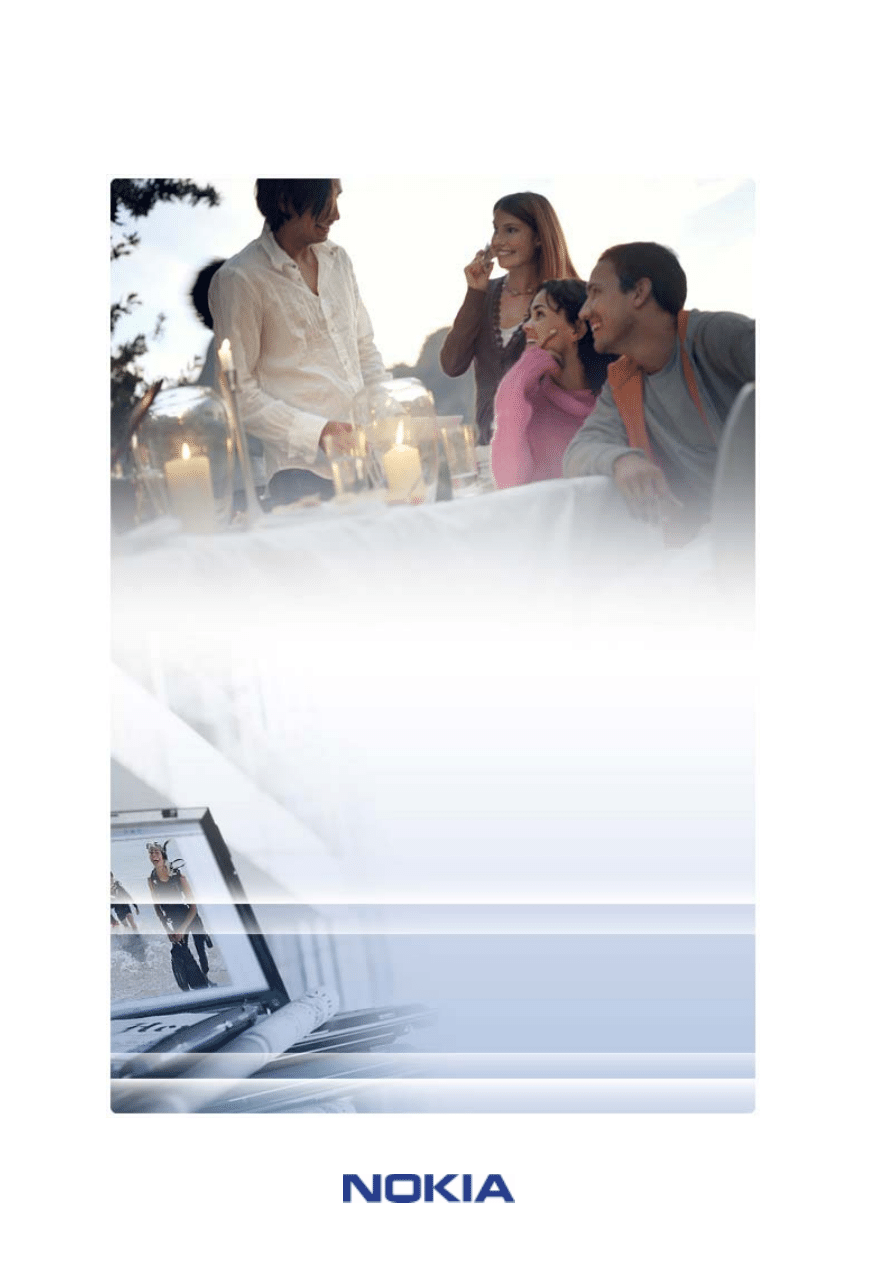
MANUAL DO UTILIZADOR DO
Nokia PC Suite 6.82
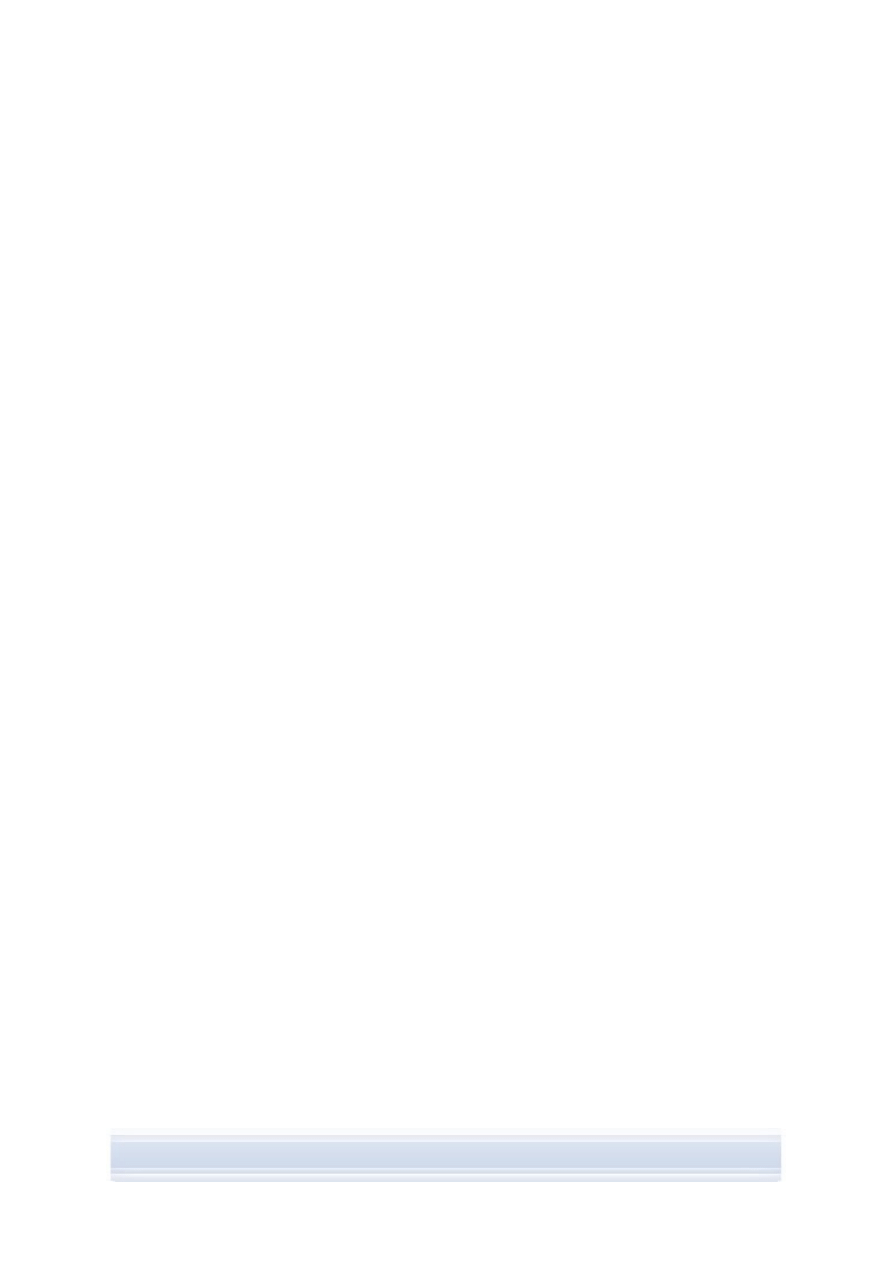
Índice
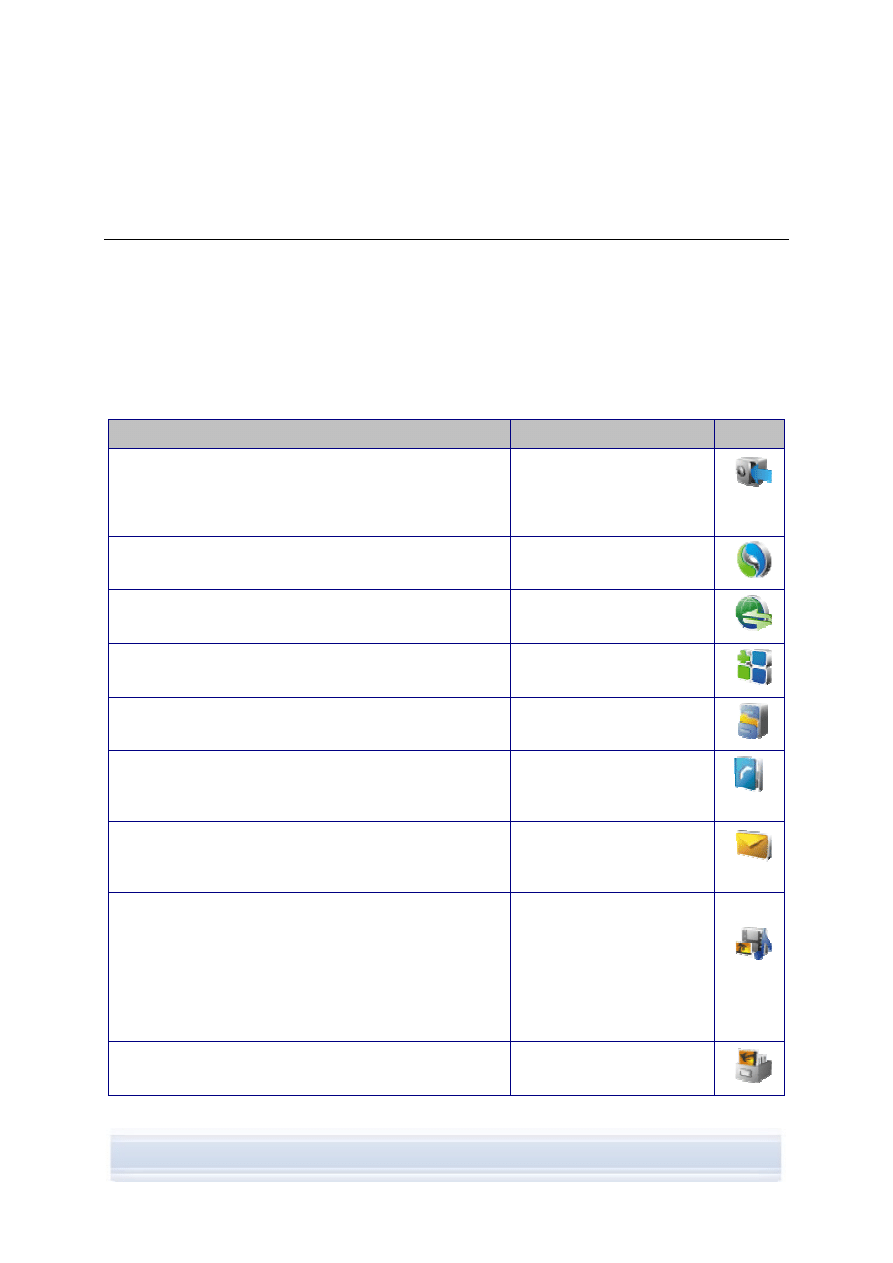
1. INTRODUÇÃO
Este manual fornece instruções sobre como instalar o Nokia PC Suite, ligar o telefone ao PC
e começar a utilizar aplicações do Nokia PC Suite.
1.1 Aplicações do Nokia PC Suite
Com o Nokia PC Suite pode editar, armazenar e sincronizar os dados do telemóvel Nokia
com um sistema no PC baseado no Microsoft Windows. O Nokia PC Suite é composto pelas
seguintes aplicações:
Com o Nokia PC Suite pode efectuar
Em que aplicação
Ícone
A cópia de segurança de dados pessoais do telefone para
um PC.
O restauro de dados pessoais do PC para qualquer
telefone suportado.
Cópia de segurança
(Content Copier)
A sincronização de dados pessoais entre um telefone e
um PC.
Sincronizar
(Nokia PC Sync)
A utilização do telefone como um modem para ligar o PC à
Internet.
Ligar à Internet
(One Touch Access)
A instalação de jogos e outros programas a partir do PC
para o telefone.
Instalar aplicações
(Nokia Application Installer)
A transferência de ficheiros entre o telefone e o PC.
A visualização dos ficheiros e pastas do telefone no PC.
Gestor de ficheiros
(Nokia Phone Browser)
A criação, visualização, eliminação ou edição de contactos
no PC.
Contactos
(Nokia Phone Browser, vista
Contactos)
O envio de mensagens de texto a partir do PC.
A visualização, eliminação e organização de mensagens
de texto no PC.
Mensagens
(Nokia Phone Browser, vista
Mensagens)
A abertura de imagens, clips de vídeo, mensagens
multimédia e ficheiros de áudio.
A criação de listas de reprodução dos ficheiros multimédia
favoritos.
A salvaguarda de ficheiros de vídeo e de áudio num
formato que pode utilizar no telefone e nas mensagens
MMS.
Ver multimédia
(Nokia Multimedia Player)
O armazenamento de imagens e clips de vídeo do
telefone num PC.
Armazenar imagens
(Image Store)
1/1
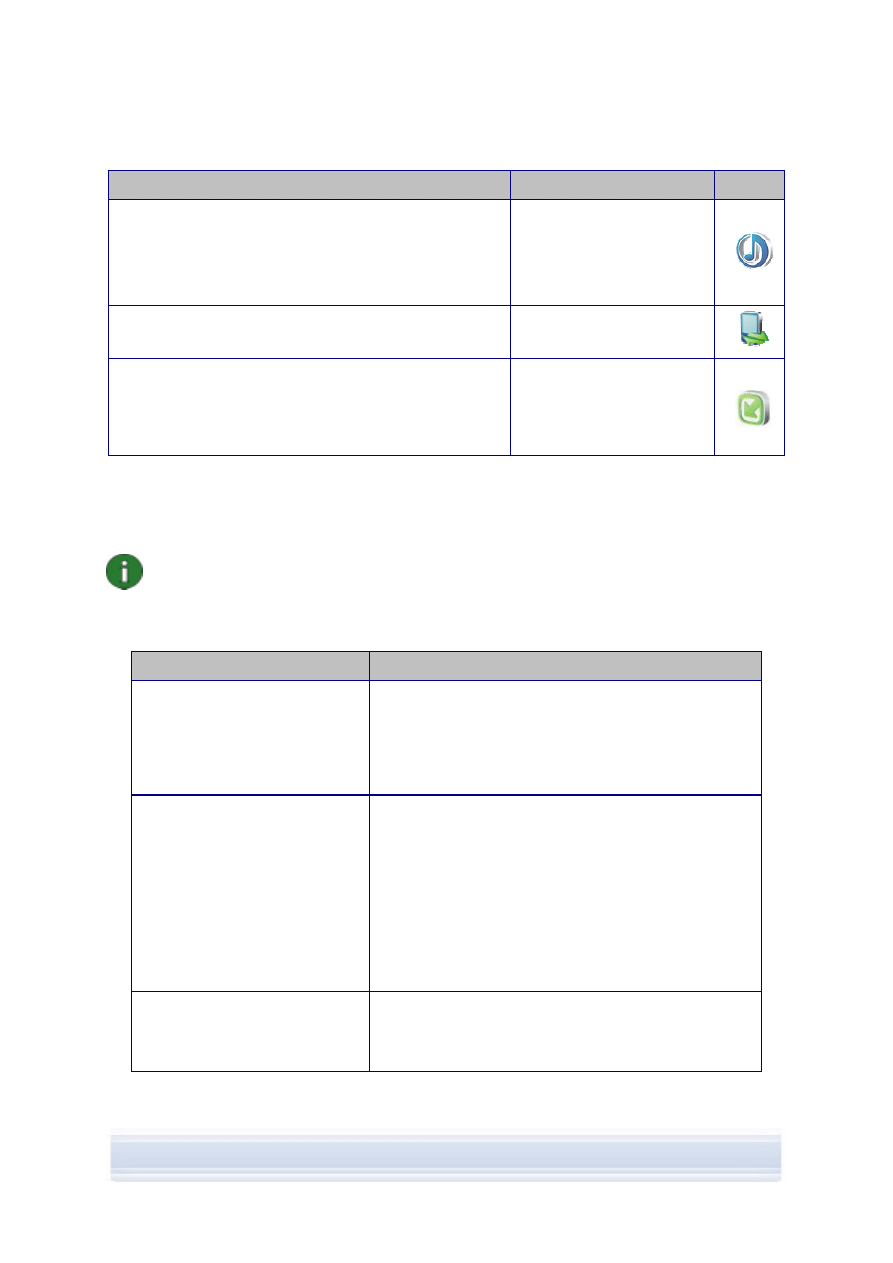
Com o Nokia PC Suite pode efectuar
Em que aplicação
Ícone
A operação de ripar CDs, criação e organização de faixas
de música num PC e respectiva transferência para o
telefone.
A conversão de faixas de música num formato que pode
ser reproduzido no telefone.
Transferir música
(Nokia Music Manager)
A gestão de ligações entre o telefone e o PC.
Gerir ligações
(Nokia Connection Manager)
Procura na Internet de actualizações de software do
telefone e actualização de software do telefone para obter
funcionalidades adicionais e melhor desempenho.
Actualizar o software do
telephone
(Nokia Software Updater)
Para obter informações sobre as tarefas que é possível efectuar com as aplicações do Nokia
PC Suite, consulte a ajuda da aplicação e a secção 5, Utilizar o Nokia PC Suite, neste
manual.
Nota: O Nokia Multimedia Player, Image Store e Nokia Music Manager não estão
incluídos no Nokia PC Suite Starter Edition.
1.2 Requisitos
Para efectuar o seguinte
É necessário
Para instalar e executar o Nokia
PC Suite
Windows 2000 com Service Pack 4 ou Windows XP 32 &
64 bits (Professional ou Home Edition)
Pelo menos 200 MB de espaço livre no disco rígido
Direitos de administrador no PC para instalar o Nokia PC
Suite
Para ligar o telefone a um PC
Pelo menos um dos seguintes conjuntos de ligação:
• Cabo de ligação USB (DKU-2, DKE-2 CA-53 ou
CA-70) e uma porta compatível no PC
• Cabo de ligação série CA-42 e uma porta
compatível no PC
• Porta de infravermelhos (IrDA) no PC
• Equipamento e software de tecnologia sem fios
Bluetooth
Para instalar controladores dos
cabos de conectividade
Windows 2000 com Service Pack 4
Windows XP com Service Pack 1 ou Service Pack 2
Direitos de administrador no PC
2/2
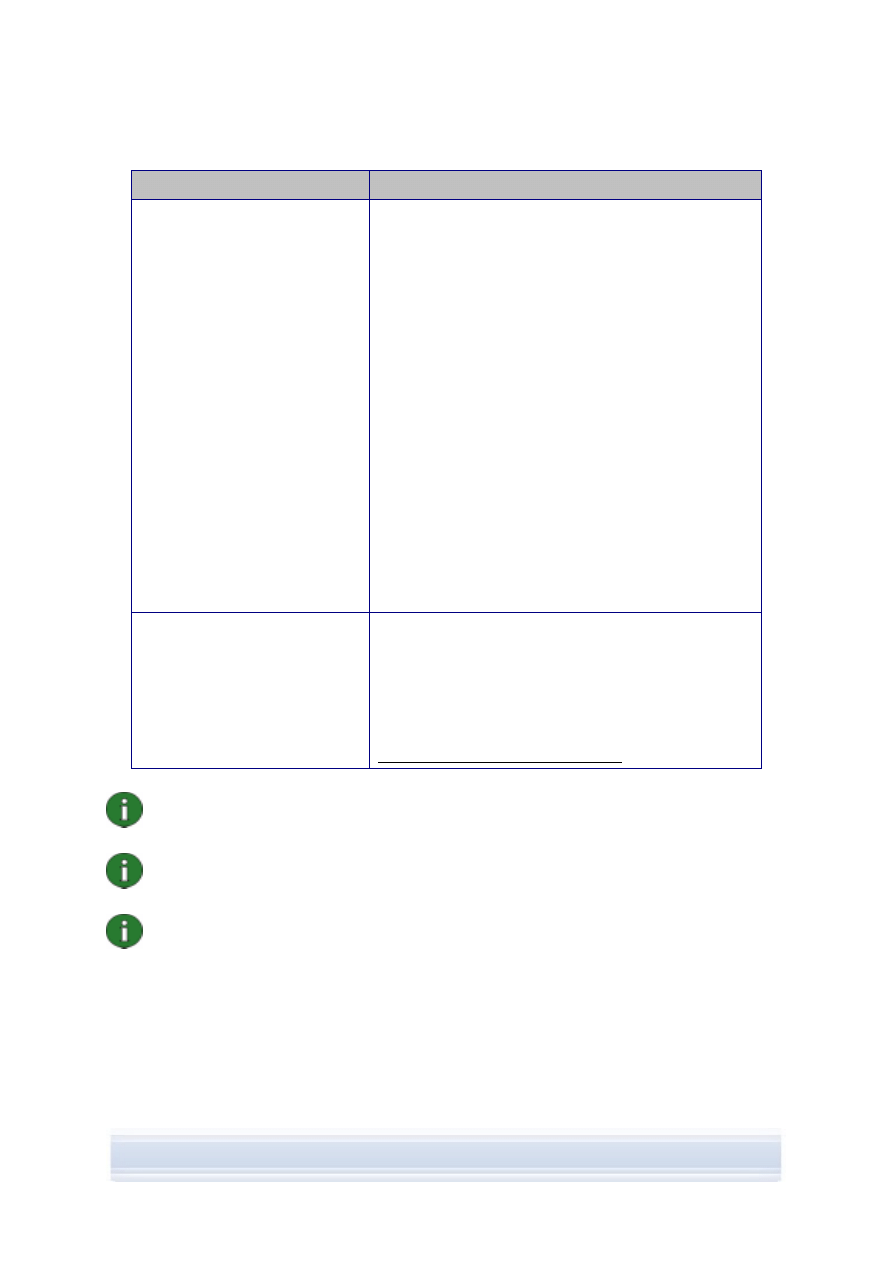
Para efectuar o seguinte
É necessário
Para criar uma ligação de
tecnologia sem fios Bluetooth
entre o telefone e um PC
Equipamento de tecnologia sem fios Bluetooth
compatível com um dos seguintes pacotes Bluetooth:
• Microsoft Windows XP Bluetooth (incluído no
Windows XP Service Pack 2)
• Pacote Toshiba Bluetooth para Windows
XP/2000 versão 4.0
• Widcomm BTW 1.4, 3.0, 4.0, 5.0
• Pacote IVT BlueSoleil Bluetooth para Windows
XP/2000, versão de controlador 1.6.1.4
Nota: As tecnologias Bluetooth e respectivas versões
disponíveis podem não ser suportadas pelo dispositivo
móvel da Nokia. Consulte o manual de utilizador do
dispositivo móvel da Nokia para obter mais detalhes sobre
a compatibilidade com as tecnologias Bluetooth listadas.
Para verificar qual o pacote Bluetooth que está instalado
no PC: na janela principal do Nokia PC Suite, clique em
Ajuda > Acerca do Nokia PC Suite > Informações do
sistema... Se o pacote Bluetooth encontrado no PC não
for suportado pelo Nokia PC Suite, existirá esta
indicação nas informações do sistema.
Para executar tarefas com
aplicações do Nokia PC Suite
Um telefone compatível. Determinadas funcionalidades
só podem ser utilizadas com os modelos de telefone que
as suportem. Por exemplo, nem todos os modelos de
telefone suportam o envio de mensagens multimédia.
Para verificar quais as versões do Nokia PC Suite,
aplicações do Nokia PC Suite e tipos de ligação que o
modelo de telefone suporta, consulte
www.nokia.com/pcsuite/compatibility.
Nota: Deve utilizar o mesmo idioma no telefone, no sistema operativo e no Nokia PC
Suite, se possível. Desta forma, permite que o telefone funcione adequadamente com
todas as aplicações do Nokia PC Suite.
Nota: Certifique-se sempre de que utiliza cabos Nokia originais com o Nokia PC Suite
para garantir um funcionamento fiável das aplicações do Nokia PC Suite. Verifique a
etiqueta do cabo.
Nota: Todas as referências a um PC neste manual aplicam-se igualmente a um
computador portátil.
1.3 Mais
informações
Para obter mais informações sobre o Nokia PC Suite, consulte os seguintes recursos:
• Ajuda do Nokia PC Suite, que contém mais instruções detalhadas sobre a utilização
do Nokia PC Suite. Para abrir, clique em Ajuda > Tópicos de ajuda, clique no botão
Ajuda numa janela ou prima F1 nas aplicações do Nokia PC Suite.
3/3
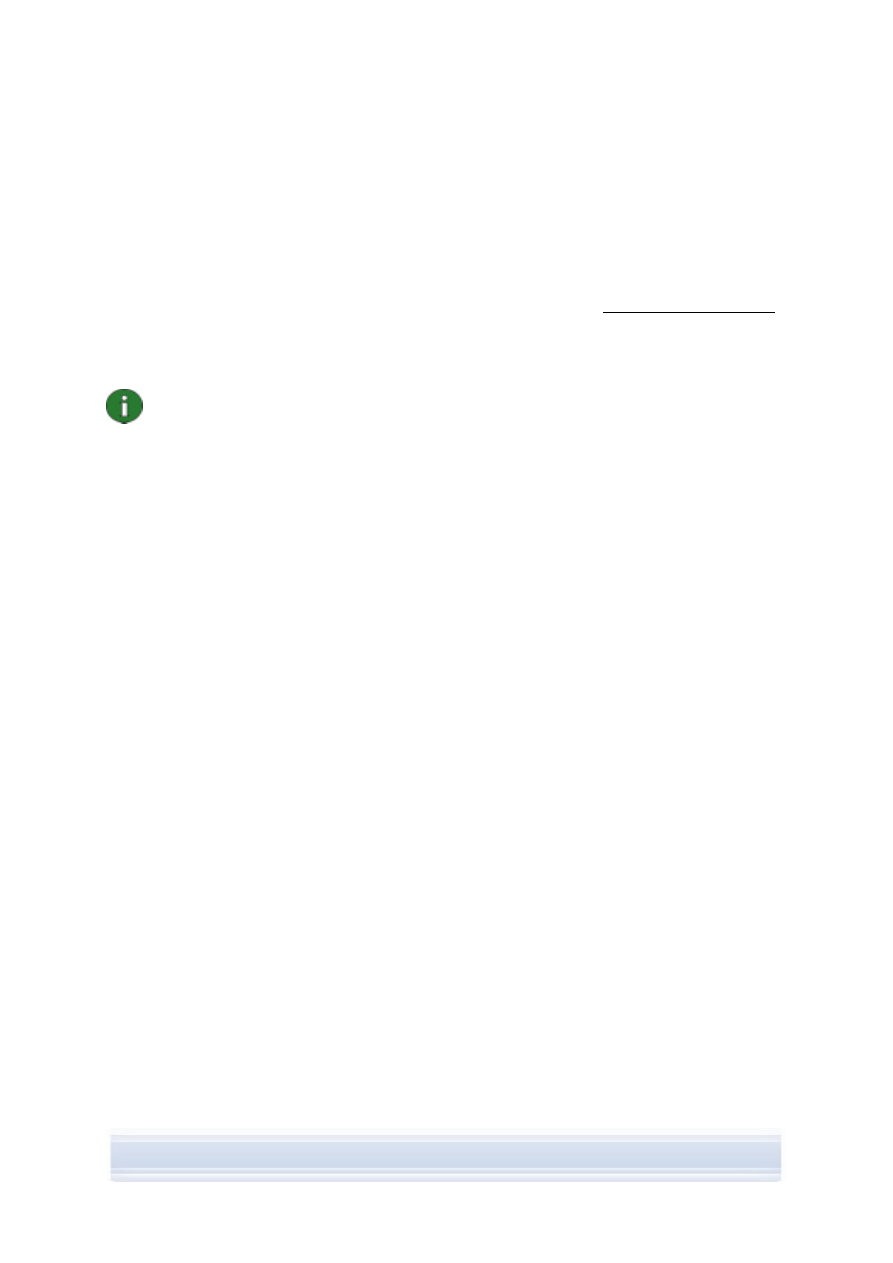
• Tutorial do Nokia PC Suite 6.82, que contém demonstrações passo-a-passo das
aplicações do Nokia PC Suite. Para abrir, clique em Ajuda > Tutorial do PC Suite na
janela principal do Nokia PC Suite. Para utilizar o tutorial tem de ter uma ligação à
Internet.
• Nokia PC Suite FAQ Search (Procurar FAQ sobre o Nokia PC Suite), que contém
informações sobre a resolução de problemas do Nokia do PC Suite. Para obter
informações, vá para as páginas Web do Nokia PC Suite em www.nokia.com/pcsuite
e navegue para Support > FAQ Search (Suporte > Procurar FAQ).
Para obter informações sobre como utilizar o telemóvel Nokia, consulte o manual de
utilizador do telefone.
Nota: Leia cuidadosamente os textos das secções Nota marcadas como esta, uma vez
que contêm frequentemente informações que podem ajudar a evitar potenciais
problemas.
4/4
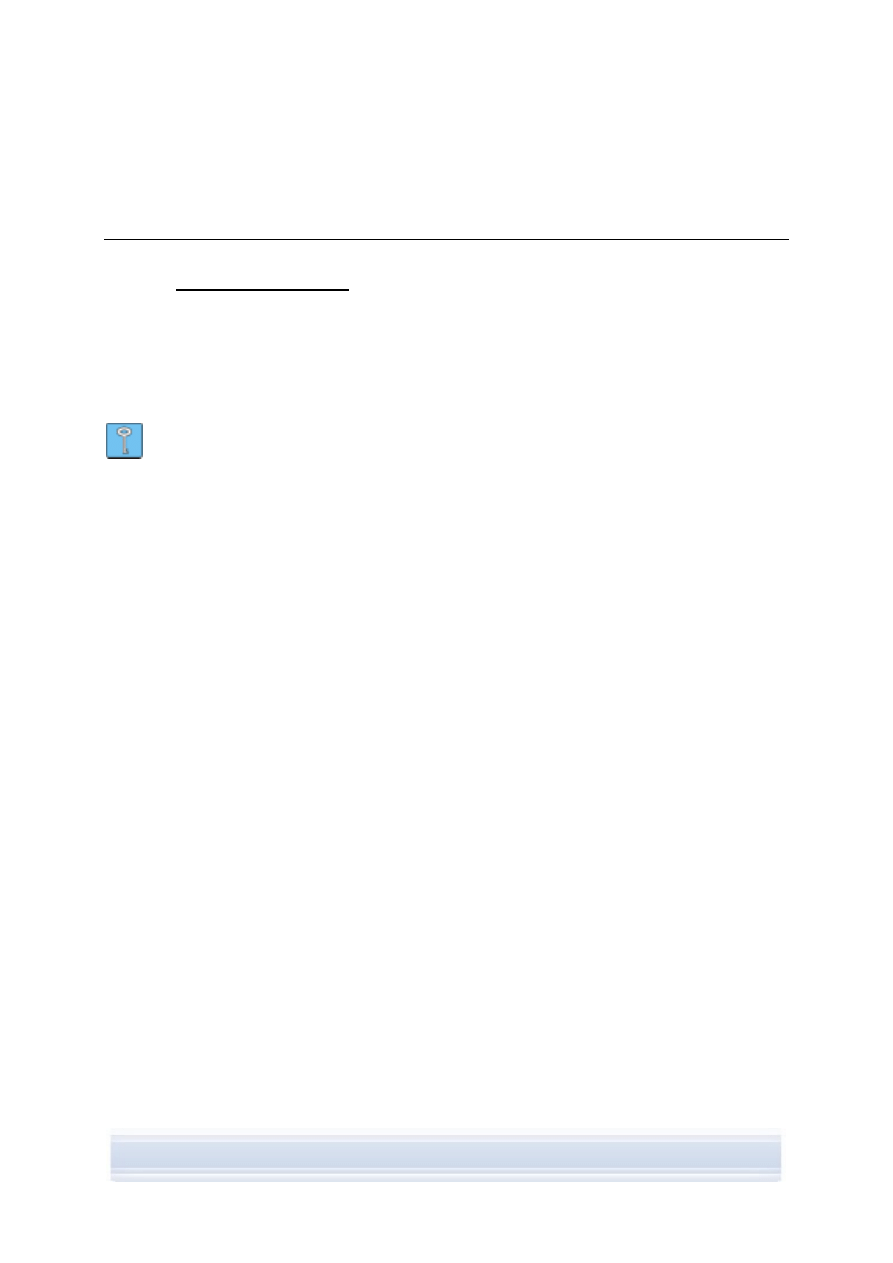
2. INSTALAR O NOKIA PC SUITE
Pode instalar o Nokia PC Suite a partir de um CD-ROM ou da página Web do Nokia PC
Suite em www.nokia.com/pcsuite. É necessário que possua direitos de administrador no PC
para poder instalar o software no mesmo.
Para estabelecer uma ligação entre o telefone e o PC é necessário ter controladores
instalados no PC. A maior parte dos controladores são instalados automaticamente quando
instala o Nokia PC Suite ou quando liga o telefone ao PC com o assistente Estabelecer
Ligação. Para obter informações detalhadas, consulte a secção 3, Instalar controladores,
neste manual.
Sugestão: Se tiver o Nokia PC Suite instalado e estiver ligado à Internet, o Nokia PC
Suite apresenta uma notificação quando existir uma nova edição do Nokia PC Suite
disponível para ser transferida.
2.1 Antes da instalação
Se tiver uma versão anterior do Nokia PC Suite (5.x ou 6.x) instalada no PC, a versão
anterior será automaticamente substituída durante a instalação. Se, por qualquer motivo,
necessitar de desinstalar manualmente a versão mais antiga, o programa de instalação
pede-lhe para o fazer.
Se pretender utilizar uma ligação Bluetooth, instale software de tecnologia sem fios
Bluetooth no PC antes de instalar o Nokia PC Suite. Para obter mais informações sobre o
software Bluetooth que pode utilizar com o Nokia PC Suite, consulte a secção 1.2,
Requisitos, neste manual.
Se estiver a actualizar a partir do Nokia PC Suite 6.41 ou anterior para o Nokia PC Suite
6.82, sincronize o telefone com o Nokia PC Suite existente antes de actualizar, para evitar a
duplicação dos compromissos no calendário. Quando tiver instalado o Nokia PC Suite 6.82,
execute novamente a sincronização.
2.2 Instalar o Nokia PC Suite a partir de um CD-ROM
Pode instalar o Nokia PC Suite a partir de um CD-ROM se este estiver incluído no pacote de
vendas do telefone.
• Para iniciar a instalação, insira o CD-ROM na unidade de CD-ROM do PC e clique na
opção de instalação.
• Seleccione o idioma e clique em OK. O programa de instalação é iniciado.
• Siga as instruções no ecrã e tenha em atenção o seguinte:
• Tem de ler e aceitar o contrato de licença antes de continuar.
• Se tiver uma versão mais antiga do Nokia PC Suite instalada no PC, recebe uma
informação de que será desinstalada.
• Durante a instalação poderá ser-lhe pedido que reinicie o computador.
• Quando a instalação estiver concluída, o assistente Estabelecer Ligação é aberto
automaticamente e pode seleccionar os tipos de ligação que pretende utilizar.
5/5
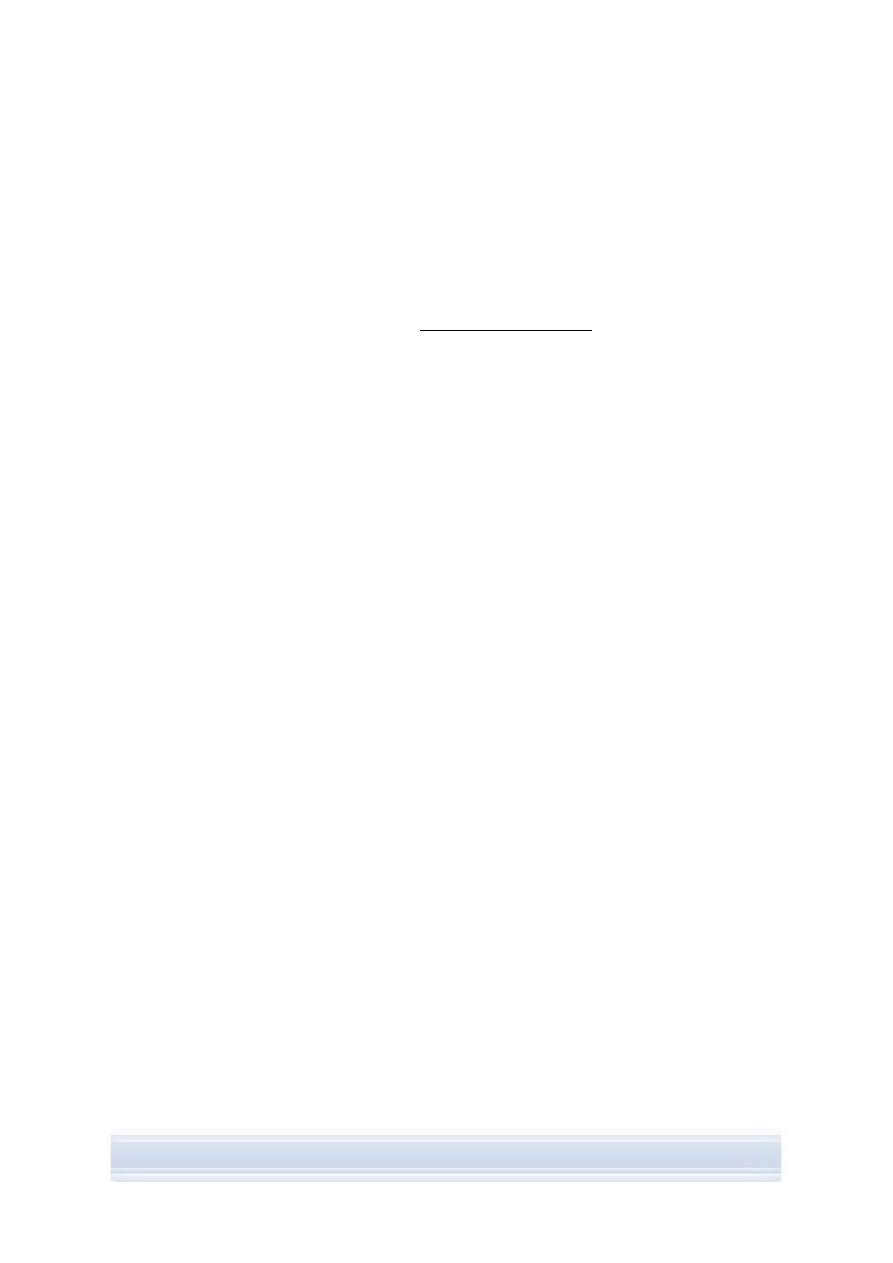
• Dependendo do modelo de telefone, poderá ser necessário instalar a aplicação de
suporte do PC Suite para o serviço de mensagens SMS e MMS. O assistente
Estabelecer Ligação informa-o da instalação. Tenha em atenção que tem de concluir
a instalação na interface de utilizador do telefone.
2.3 Instalar o Nokia PC Suite a partir da Web
1. Abra um browser da Web e vá para www.nokia.com/pcsuite > Download (Transferir).
É aberto o assistente de transferência.
2. Seleccione a sua opção se necessita de ajuda para determinar qual a versão do PC
Suite adequada para o modelo de telefone ou se pretende transferir a versão mais
recente do PC Suite.
3. Se tiver optado por utilizar a ajuda, em seguida, seleccione o modelo de telefone e
clique em Continue (Continuar). Se existirem duas versões disponíveis para o
telefone, é-lhe pedido que seleccione o sistema operativo do PC.
4. Seleccione o idioma a transferir na lista pendente e clique em Download (Transferir).
5. Clique
em
Executar ou Abrir para iniciar a instalação.
OU
Clique em Guardar e guarde o ficheiro no PC. Em seguida, navegue para o ficheiro
transferido Nokia_PC_Suite_682_rel_xx_xx_web.msi e clique nele para iniciar a
instalação.
6. Siga as instruções de instalação no ecrã e tenha em atenção o seguinte:
• Tem de ler e aceitar o contrato de licença antes de continuar.
• Se tiver uma versão mais antiga do Nokia PC Suite instalada no PC, recebe uma
informação de que será desinstalada.
• Durante a instalação poderá ser-lhe pedido que reinicie o computador.
7. Quando a instalação tiver sido concluída, o assistente Estabelecer Ligação é aberto
automaticamente e poderá configurar os tipos de ligação que pretende utilizar.
8. Dependendo do modelo de telefone, poderá ser necessário instalar a aplicação de
suporte do PC Suite para o serviço de mensagens SMS e MMS. O assistente
Estabelecer Ligação informa-o da instalação. Tenha em atenção que tem de concluir
a instalação na interface de utilizador do telefone.
2.4 Desinstalar o Nokia PC Suite
1. Clique
em
Iniciar > Programas > Nokia PC Suite > Desinstalar o Nokia PC Suite.
2. Siga as instruções no ecrã até os ficheiros do programa serem removidos.
OU
1. Clique
em
Iniciar > Definições > Painel de controlo.
(Se estiver a utilizar o Windows XP, utilize a Vista clássica do Painel de controlo.)
2. Faça duplo clique em Adicionar/remover programas.
3. A partir da lista Programas actualmente instalados, seleccione Nokia PC Suite.
6/6

4. Clique
em
Alterar/remover. Se clicar em Alterar, tem de clicar em Remover na janela
que é aberta.
5. Siga as instruções no ecrã até os ficheiros do programa serem removidos.
Nota: Quando desinstalar o Nokia PC Suite, os controladores que foram instalados com
o Nokia PC Suite serão também desinstalados. Se tiver actualizado os controladores
Nokia Connectivity Cable Drivers separadamente após ter instalado o Nokia PC Suite,
os controladores não serão desinstalados.
2.5 Alterar o idioma utilizado no Nokia PC Suite
Se tiver o Nokia PC Suite instalado e pretender alterar o idioma que as aplicações do Nokia
PC Suite utilizam, efectue um dos seguintes procedimentos:
• Para instalar a mesma versão do Nokia PC Suite noutro idioma: desinstale o Nokia
PC Suite e, em seguida, seleccione para o reinstalar no novo idioma a partir do CD-
ROM ou das páginas Web do Nokia PC Suite.
• Para instalar uma nova versão do Nokia PC Suite noutro idioma: seleccione para
instalar o Nokia PC Suite no novo idioma. A versão antiga do Nokia PC Suite e o
respectivo idioma são substituídos automaticamente durante a instalação.
Nota: Deve utilizar o mesmo idioma no telefone, no sistema operativo e no Nokia PC
Suite, se possível. Desta forma, permite que o telefone funcione adequadamente com
todas as aplicações do Nokia PC Suite.
7/7
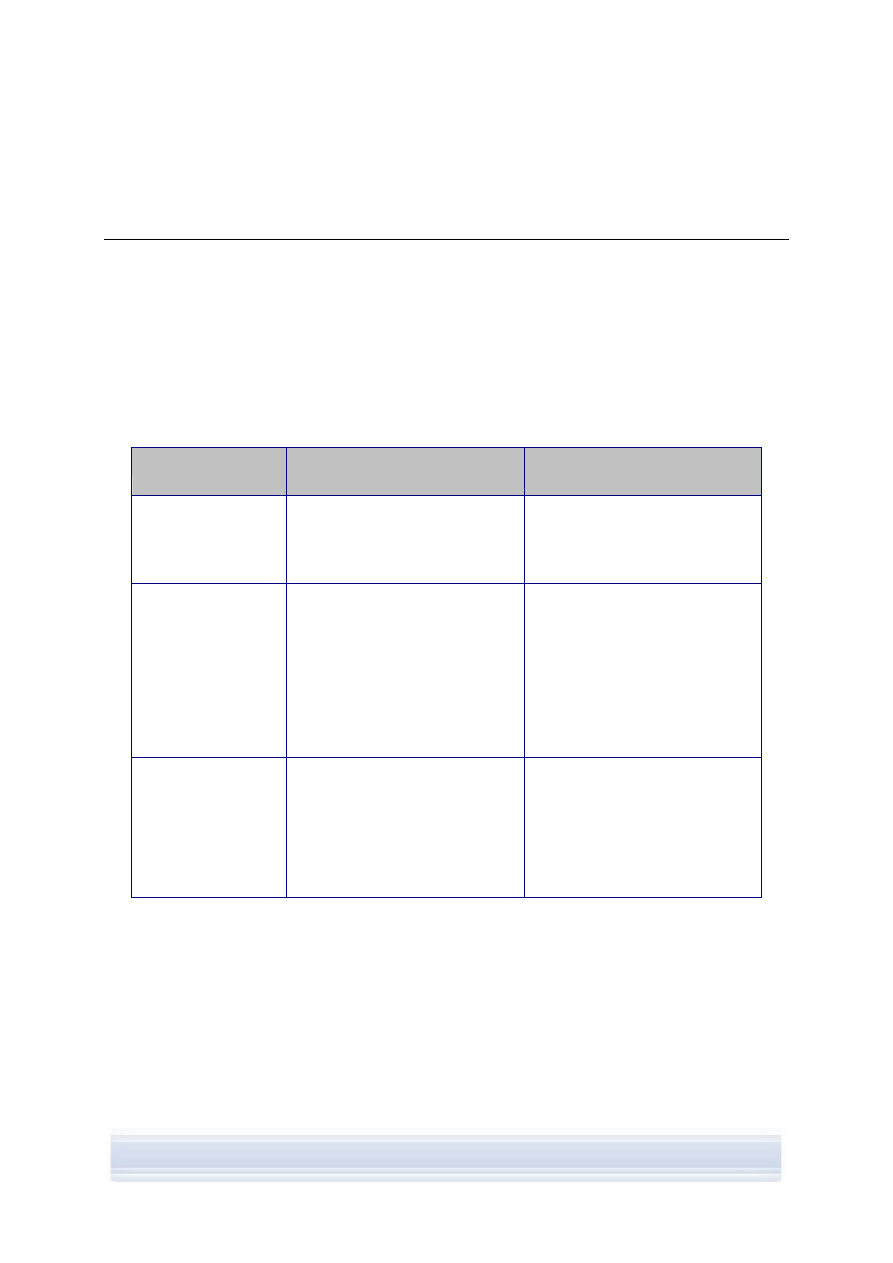
3. INSTALAR
CONTROLADORES
Para ligar o telefone e o PC de modo a utilizar aplicações do Nokia PC Suite tem de ter
instalados os controladores de conectividade no PC. A maior parte dos controladores são
instalados automaticamente quando o Nokia PC Suite é instalado e quando liga o telefone
ao PC no assistente Estabelecer Ligação.
Se pretender utilizar o telefone como modem para ligar aos serviços de rede, tais como a
Internet, quando não existir uma rede com fios disponível, é necessário ter controladores de
modems instalados no PC.
A seguinte tabela mostra os controladores necessários de acordo com o tipo de ligação que
utiliza:
Tipo de ligação
Controladores de
conectividade
Controladores do modem
Cabo USB DKU-2,
DKE-2, CA-53, CA-
70
Cabo série CA-42
Instalado automaticamente.
Instalado automaticamente.
Infravermelhos
Tem de ter uma porta de
infravermelhos no PC. Os
controladores são instalados
automaticamente quando liga o
telefone ao PC por
infravermelhos.
O modem de infravermelhos da
Nokia é instalado
automaticamente quando liga o
telefone ao PC por
infravermelhos.
Se estiver a utilizar o Windows
XP SP1, tem de actualizar o
controlador IrDA Nokia quando
tiver instalado o Nokia PC Suite.
Tecnologia sem fios
Bluetooth
Tem de ter um pacote Bluetooth
suportado instalado no PC. Os
controladores são instalados
automaticamente quando liga o
telefone ao PC por Bluetooth.
Um modem padrão é instalado no
PC quando um pacote Bluetooth
é instalado no PC ou quando
emparelha o telefone com o PC.
Se tiver o Windows XP SP2
Bluetooth, o modem Bluetooth
está instalado.
3.1 Actualizar o controlador de modem de infravermelhos
O modem de infravermelhos da Nokia é instalado automaticamente no PC quando liga o
telefone ao PC por infravermelhos.
Se estiver a utilizar o Windows XP SP1 e pretender utilizar o telefone como modem, tem de
actualizar o controlador de modem de infravermelhos.
Para actualizar o controlador de infravermelhos para Windows XP SP1
1. Ligue o telefone a um PC através de infravermelhos.
8/8
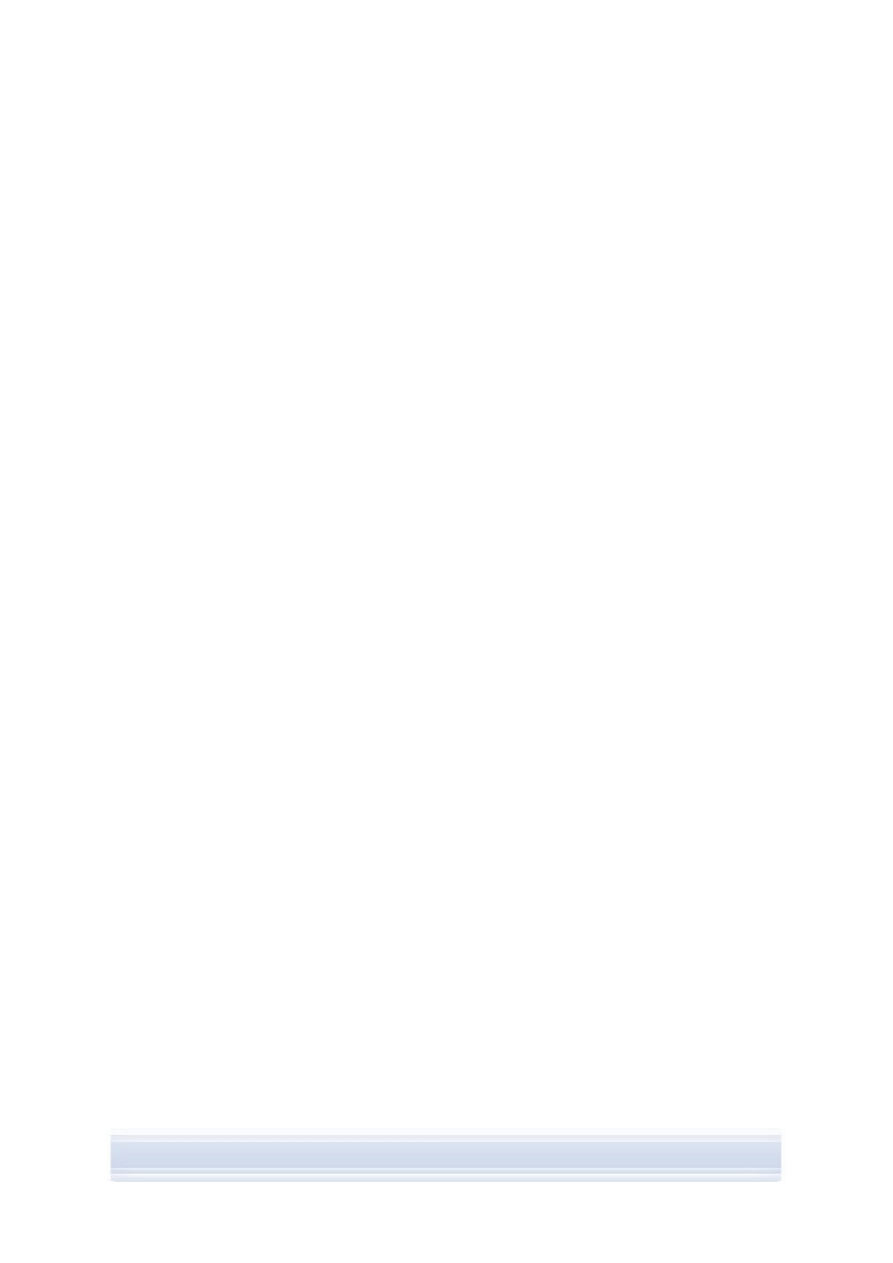
2. No
menu
Iniciar do Windows, clique em Painel de controlo > Opções de telefone e
modem.
3. A partir de Opções de telefone e modem, seleccione o separador Modems.
4. No separador Modems, seleccione Standard Modem over IR link e clique em
Propriedades.
5. Na caixa de diálogo Propriedades de Standard Modem over IR link, seleccione o
separador Controlador e seleccione Actualizar controlador.
6. O Assistente de actualização de hardware é aberto. Seleccione Instalar a partir de
uma lista ou de uma localização específica (avançadas). Clique em Seguinte.
7. Na caixa de diálogo seguinte escolha as opções de procura e de instalação:
seleccione Não procurar. Eu escolherei o controlador a instalar. Clique em
Seguinte.
8. Desmarque a caixa de verificação Mostrar hardware compatível.
9. A partir da lista Fabricante, seleccione Nokia e a partir da lista Modelos, seleccione
o modem que pretende adicionar. Clique em Seguinte.
10. Se pretender continuar a actualização, clique em Sim no Aviso de actualização de
controlador. O modem torna-se visível na lista de modems instalados.
11. Clique em OK para fechar a janela Opções de telefone e modem.
3.2 Instalar um modem Bluetooth
Se pretender utilizar o telefone como modem através de ligação Bluetooth, é necessário ter
um modem Bluetooth no PC. Pode utilizar um modem padrão ou um modem Nokia.
Já tem um modem Bluetooth padrão instalado no PC se existir um pacote Bluetooth
instalado no PC ou utilizar o Windows XP com o Service Pack 2.
Para verificar se tem um modem padrão, clique em Iniciar > Painel de controlo > Opções
de telefone e modem. Um modem padrão está visível na lista de modems, se estiver
disponível. Se não conseguir visualizar qualquer modem Bluetooth na lista, instale um
pacote Bluetooth que seja suportado pelo Nokia PC Suite ou, se utilizar o Windows XP SP2,
configure o MS Windows XP SP2 Bluetooth.
Em algumas configurações do PC, um modem Nokia Bluetooth poderá ter sido instalado
para o dispositivo Nokia. Pode ser utilizado um modem Nokia Bluetooth em vez do modem
Bluetooth padrão.
9/9
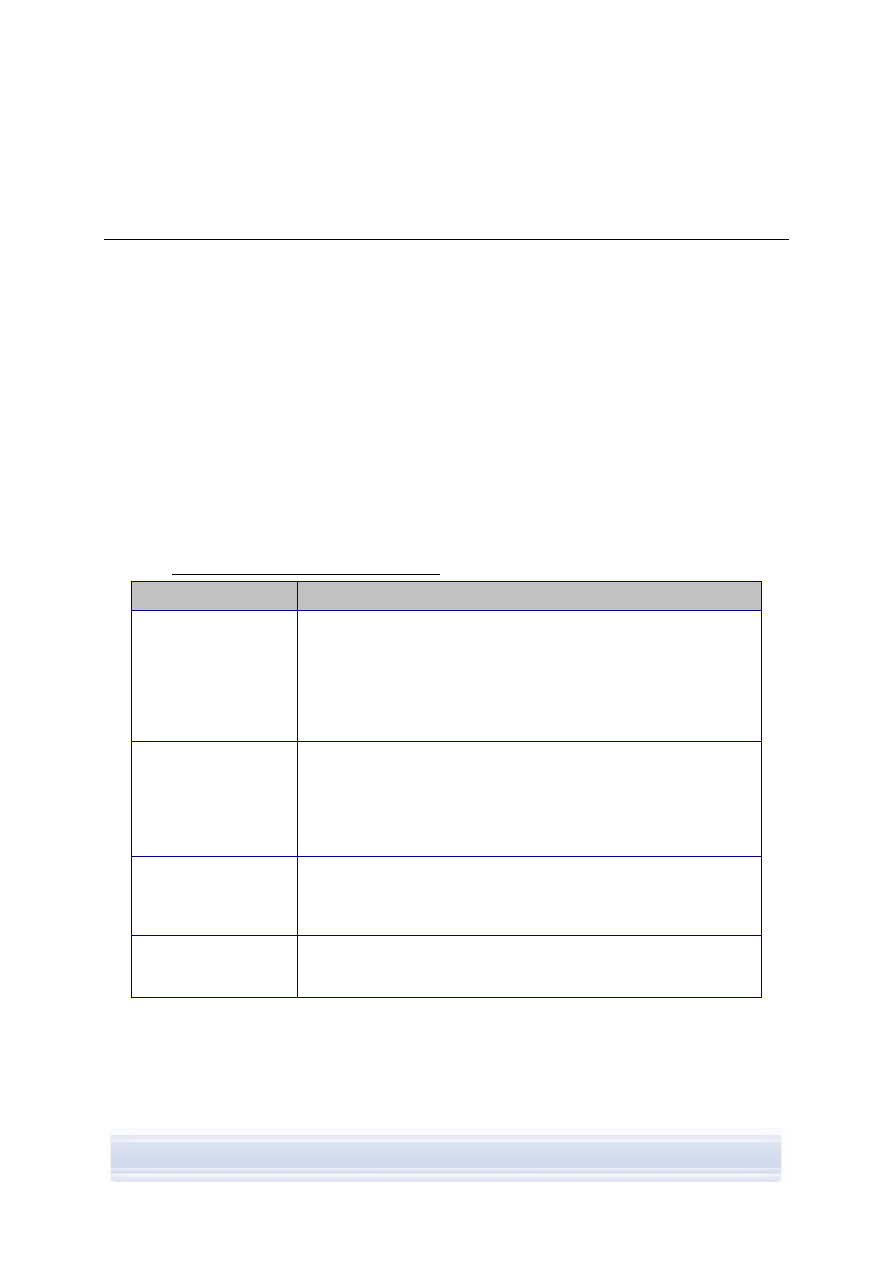
4. LIGAR O TELEFONE E PC
É necessário ligar o telefone a um PC para efectuar os seguintes procedimentos:
• Transfira informações entre aplicações do Nokia PC Suite e o telefone. Por exemplo,
para sincronizar compromissos de calendário ou transferir imagens.
• Utilize o telefone como um modem para ligar o PC aos serviços de rede tal como a
Internet.
4.1 Seleccionar um tipo de ligação
Pode ligar o telefone e um PC através de um cabo USB ou série, infravermelhos (IrDA) ou
tecnologia sem fios Bluetooth. Quando a instalação do Nokia PC Suite tiver sido terminada,
o assistente Estabelecer Ligação é aberto e orienta o utilizador na configuração do tipo de
ligação que pretende utilizar.
Os tipos de ligação que pode seleccionar dependem dos tipos de ligação que o modelo de
telefone e o PC suportam. Para verificar quais os tipos de ligação suportados pelo telefone,
consulte www.nokia.com/pcsuite/compatibility ou o manual de utilizador do telefone.
Tipo de ligação
Detalhes
Cabos USB DKU-2,
DKE-2, CA-53, CA-70
Um cabo USB é um método rápido e fiável de transferência de
dados entre um telefone e um PC.
Pode estabelecer várias ligações por cabo USB ou até mesmo
ligações de série e USB em simultâneo.
Se não tiver recebido um cabo com o telefone, pode comprá-lo no
retalhista Nokia.
Cabo série CA-42
Um cabo série é um método de ligação fiável entre um telefone e
um PC.
Pode estabelecer apenas uma ligação por cabo série de cada vez.
Se não tiver recebido um cabo com o telefone, pode comprá-lo no
retalhista Nokia.
Infravermelhos
Os infravermelhos estabelecem uma ligação sem fios entre o
telefone e o PC numa curta distância. A distância recomendada
entre o telefone e o PC é de um metro (cerca de três pés) no
máximo.
Bluetooth
A tecnologia sem fios Bluetooth estabelece uma ligação sem fios
entre o telefone e o PC numa curta distância. O telefone e o PC têm
de estar num raio de 10 metros (cerca de 30 pés) entre si.
No assistente Estabelecer Ligação pode alterar os tipos de ligação que pretende utilizar
posteriormente. Pode iniciar o assistente a partir do botão Estabelecer Ligação na parte
inferior da janela principal do Nokia PC Suite.
10/10
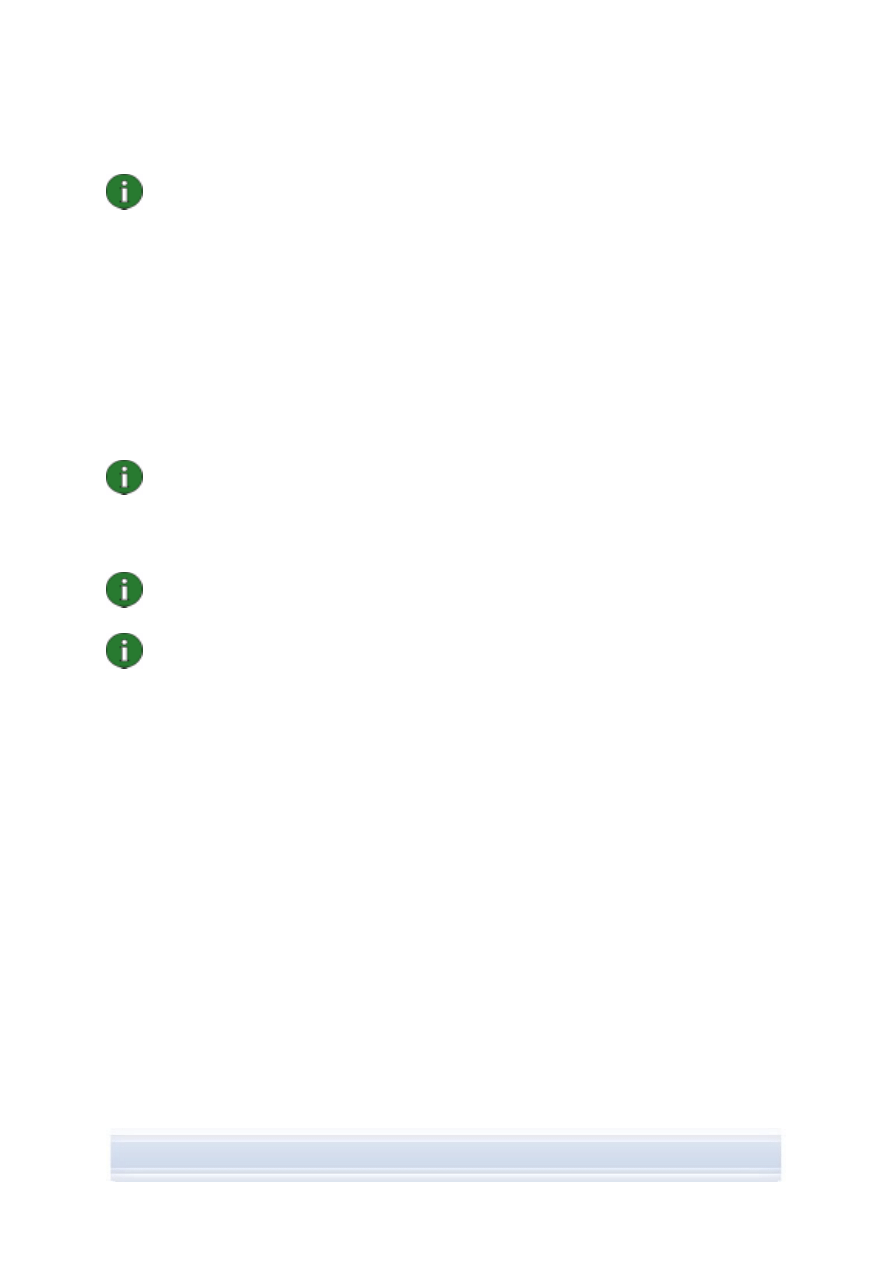
Nota: Alguns modelos de telefone têm uma definição de segurança opcional denominada
período de bloqueio automático, que determina um período limite, após o qual o
dispositivo será bloqueado se estiver em modo de suspensão. Antes de poder estabelecer
uma ligação entre o telefone e o Nokia PC Suite é necessário desbloquear o telefone.
4.2 Ligar o telefone por cabo
1. No assistente Estabelecer Ligação, seleccione Ligação por cabo como tipo de
ligação.
2. Ligue o cabo ao PC quando o assistente Estabelecer Ligação lhe pedir e, em seguida,
ligue a outra extremidade do cabo ao telefone.
3. Quando utilizar uma ligação por cabo pela primeira vez, o utilizador tem de esperar
até que o assistente Estabelecer Ligação termine a instalação dos controladores
necessários.
Nota: Para um cabo CA-42, a porta COM é normalmente seleccionada automaticamente.
Caso contrário, pode configurá-la manualmente. O cabo CA-42 é ligado ao conector USB do
PC e o Windows reconhece-o como USB. No entanto, no Nokia Connection Manager tem
de seleccionar o tipo de ligação por cabo série e clicar em Configurar… para definir a porta
COM. Apenas é necessário efectuar esta configuração uma única vez, antes de utilizar a
ligação pela primeira vez.
Nota: Quando ligar o telefone ao PC através de cabo USB, certifique-se de que
seleccionou a predefinição ou o modo de PC Suite no telefone se pretender utilizar o
Nokia PC Suite com o telefone.
Nota: Certifique-se sempre de que utiliza cabos Nokia originais com o Nokia PC Suite
para garantir um funcionamento fiável das aplicações do Nokia PC Suite. Verifique a
etiqueta do cabo.
4.3 Ligar o telefone por infravermelhos
1. Active a porta IR no telefone. Para obter instruções, consulte o manual de utilizador
do telefone.
2. Coloque o telefone e o PC de forma a que as portas IR dos dois aparelhos apontem
um para o outro.
3. A ligação é criada de forma automática.
4.4 Ligar o telefone por Bluetooth
1. Permita que o telefone se torne visível perante outros dispositivos Bluetooth e active a
ligação Bluetooth do telefone. Para obter instruções consulte o manual de utilizador
do telefone.
2. Quando activar o Bluetooth pela primeira vez, é-lhe pedido que atribua um nome ao
telefone. O nome é utilizado sempre que emparelha o telefone com um PC.
3. Certifique-se de que o pacote Bluetooth no PC está ligado.
4. Se utilizar um adaptador Bluetooth, certifique-se de que está ligado ao PC.
11/11
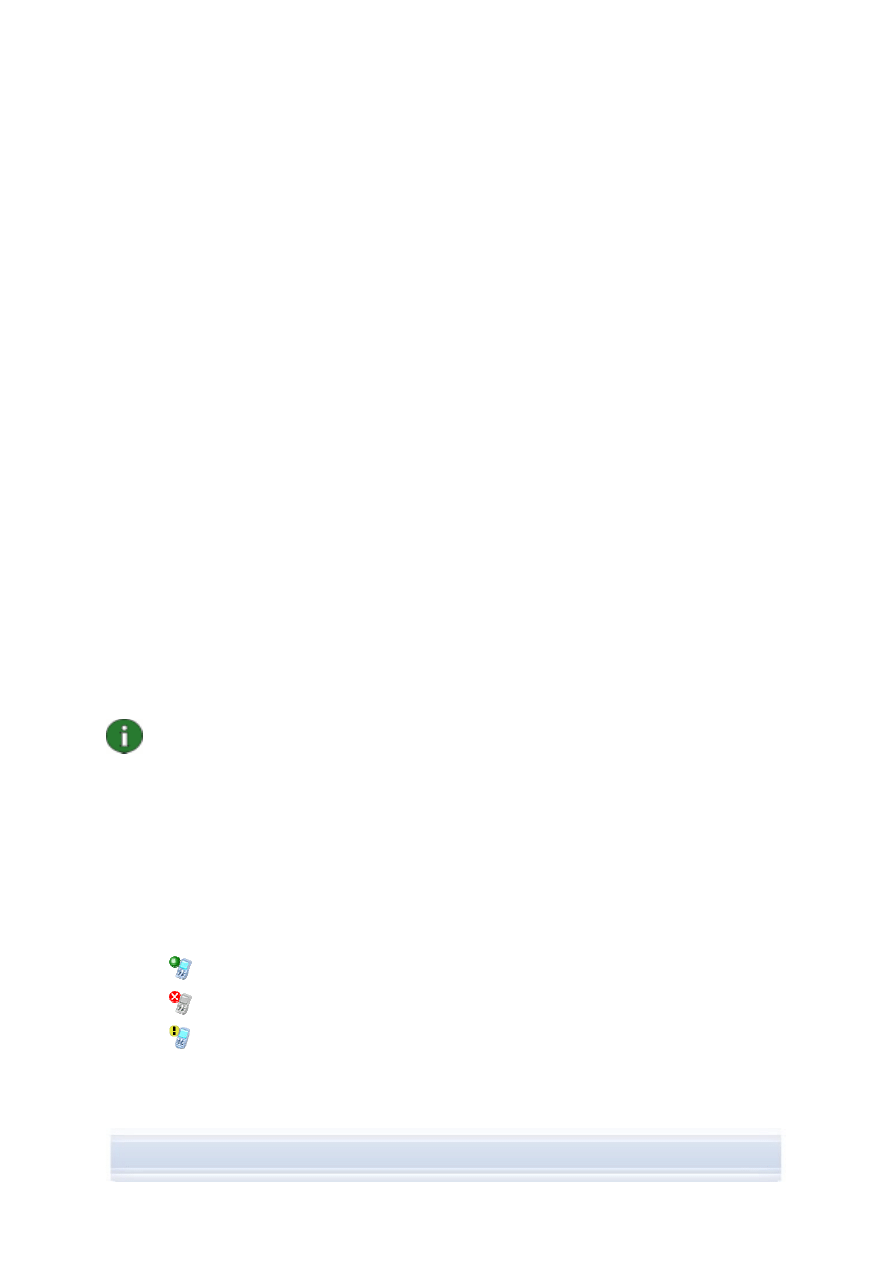
5. Clique
em
Estabelecer Ligação na janela principal do Nokia PC Suite e siga as
instruções no assistente para emparelhar o telefone com o PC.
Se necessitar de verificar quais os pacotes Bluetooth que foram instalados no PC, clique em
Ajuda > Acerca do Nokia PC Suite... > Informações do sistema… na janela principal do
Nokia PC Suite. Se um pacote Bluetooth encontrado no PC não for suportado pelo Nokia PC
Suite, esta informação está também nas informações do sistema.
4.4.1 Emparelhar dispositivos para ligação Bluetooth
Para utilizar Bluetooth como tipo de ligação, é necessário emparelhar o telefone e o PC. O
emparelhamento significa que dois dispositivos Bluetooth são codificados para comunicar de
modo a trocar dados. Apenas é necessário emparelhar os dispositivos uma única vez, antes
de utilizar a ligação pela primeira vez.
Siga as instruções de emparelhamento no assistente Estabelecer Ligação e tenha em
atenção que:
• Se utilizar a senha criada pelo assistente Estabelecer Ligação, introduza a senha no
telefone quando lhe for pedida. Em alternativa, pode criar a sua própria senha (1-16
caracteres numéricos) e introduza a mesma senha primeiro no PC e, em seguida, no
telefone quando for pedida. Esta senha é utilizada apenas uma vez e não é
necessário que a memorize.
• É necessário que autorize a ligação entre o telefone Nokia e o PC. Seleccione Sim
quando visualizar um pedido de ligação no visor do telefone.
• Pode definir o PC como autorizado, o que significa que para ligações individuais entre
o telefone e o PC não é necessária uma autorização separada. No telefone, localize a
vista Dispositivos emparelhados, seleccione o PC e edite o PC para estar autorizado
ou ser fidedigno, dependendo do termo utilizado no telefone.
Nota: Se estiver a utilizar o Microsoft Windows XP SP2 Bluetooth, pode emparelhar o
telefone com o PC no assistente Estabelecer Ligação e o emparelhamento é válido
também para a aplicação One Touch Access do Nokia PC Suite.
Quando utilizar outros pacotes Bluetooth, tem de efectuar o emparelhamento para One
Touch Access com o assistente de emparelhamento próprio do pacote.
4.5 Estado da ligação
Pode visualizar o estado da ligação entre o telefone e o PC na parte inferior da janela
principal do Nokia PC Suite:
Ligado
Desligado
Ligado, mas o telefone está no modo USB incorrecto para o Nokia PC Suite
12/12
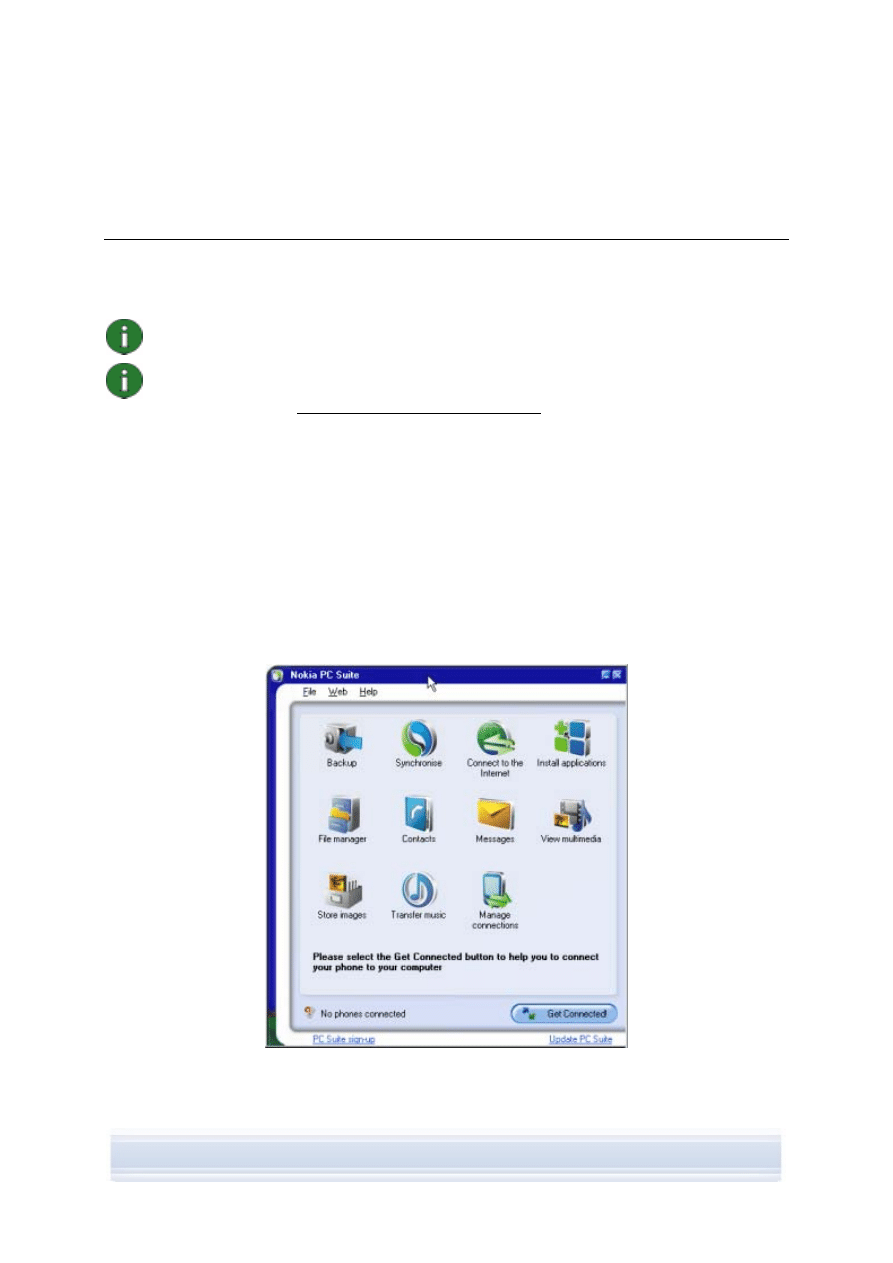
5. UTILIZAR O NOKIA PC SUITE
A seguinte secção fornece instruções para começar a utilizar as aplicações do Nokia PC
Suite. Para obter instruções mais aprofundadas, consulte a ajuda do Nokia PC Suite
(Ajuda > Tópicos de ajuda) e o Tutorial (Web > Tutorial do PC Suite).
Nota: O Nokia Multimedia Player, Image Store e Nokia Music Manager não estão
incluídos no Nokia PC Suite Starter Edition.
Nota: Nem todos os modelos de telefone suportam, por exemplo, o envio de mensagens
multimédia. Para verificar quais as aplicações do Nokia PC Suite que pode utilizar com o
telefone, consulte www.nokia.com/pcsuite/compatibility.
5.1 Abrir aplicações do Nokia PC Suite
Para abrir o Nokia PC Suite:
a. Na barra de tarefas do Windows, clique no ícone Nokia PC Suite.
b. No ambiente de trabalho do computador, faça duplo clique no ícone Nokia PC Suite.
c. A partir do menu Iniciar do Windows, clique em Programas > Nokia PC Suite.
Clique nos ícones na janela principal para abrir aplicações do Nokia PC Suite.
Pode também abrir aplicações clicando com o botão direito do rato no ícone do Nokia PC
Suite na barra de tarefas do Windows e seleccionando a aplicação a ser aberta a partir do
menu.
Figura 1. Janela principal do Nokia PC Suite (imagem em inglês)
13/13
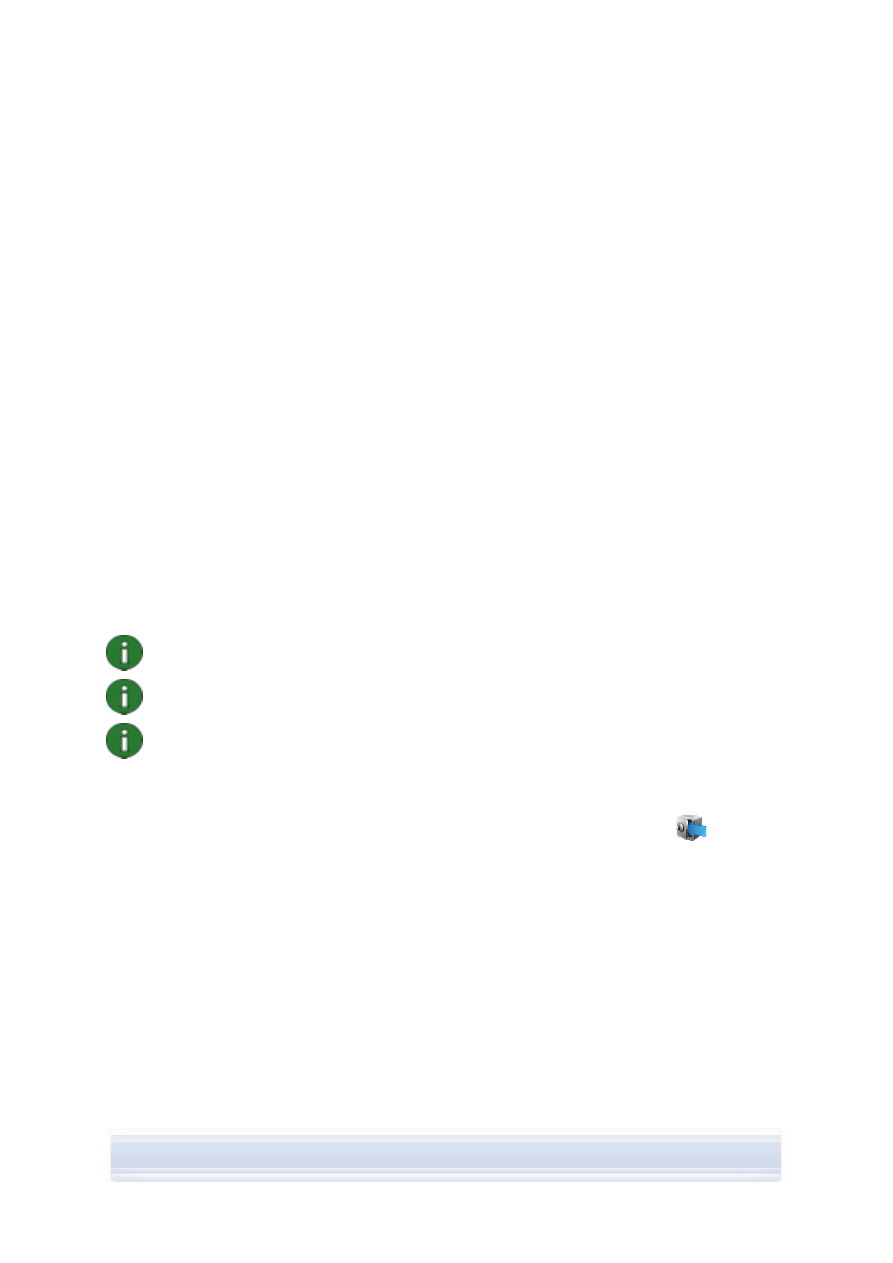
O Nokia PC Suite abre sempre quando inicia o PC. Se não pretender que o Nokia PC Suite
abra sempre automaticamente quando inicia o PC, clique em Ficheiro > Invocar no
arranque para impedir o arranque automático.
Pode encomendar definições para as funcionalidades de procura e de mensagens do
telefone Nokia, por exemplo, definições de WAP/GPRS, de mensagens multimédia e de
Internet. Clique em Web > Encomendar definições para aceder à página Web de
encomenda. É necessária uma ligação à Internet para poder encomendar definições.
Pode registar-se para receber gratuitamente uma newsletter mensal de Nokia Connections
de forma a obter informações úteis e ofertas especiais sobre os dispositivos, acessórios e
software mais recentes da Nokia (por exemplo, novas versões do PC Suite). A newsletter
mensal está disponível em vários idiomas e pode ser entregue por e-mail ou telemóvel. É
necessária uma ligação à Internet para poder subscrever a newsletter Nokia Connections.
Quando tiver instalado o Nokia PC Suite, pode aceder às páginas de inscrição a partir da
ligação Inscrição no PC Suite na parte inferior da janela principal do Nokia PC Suite. Pode
também registar-se mais tarde a partir de Web > Inscrição.
5.2 Efectuar cópia de segurança do conteúdo do telefone para um PC
Com o Content Copier pode efectuar cópia de segurança do conteúdo do telefone para um
PC. Assim, pode restaurar o conteúdo para o mesmo telefone a partir do qual a cópia de
segurança foi criada originalmente ou para outro modelo de telefone Nokia. Deste modo,
pode também utilizar o Content Copier para transferir dados de um modelo de telefone
Nokia para outro. Deve efectuar cópia de segurança do conteúdo do telefone regularmente
para evitar a perda de dados importantes.
Nota: Não utilize nem desligue o telefone enquanto o Content Copier está a efectuar
cópia de segurança ou a restaurar o conteúdo do telefone.
Nota: As protecções de direitos de autor podem impedir algumas imagens, tons de
toque e outro conteúdo de ser copiado, modificado, transferido ou reencaminhado.
Nota: Alguns conteúdos só podem ser restaurados no mesmo modelo de telefone a
partir do qual foi criada uma cópia de segurança originalmente, dependendo do tipo de
dados que é suportado pelo telefone destino.
Para efectuar uma cópia de segurança do conteúdo do telefone e restaurá-lo num telefone
1. Na janela principal do Nokia PC Suite, clique em Cópia de segurança
para abrir
o Content Copier.
2. Se tiver mais do que um telefone ligado, clique em Seleccionar telefone e seleccione
o telefone que pretende incluir na cópia de segurança.
3. Clique
em
Definições para escolher se pretende efectuar cópia de segurança do
conteúdo da memória do telefone, do cartão de memória ou de ambos.
4. Clique
em
Cópia de segurança para efectuar a cópia de segurança. A criação da
cópia de segurança poderá demorar alguns minutos, em função do tipo de ligação
que utilizar e da quantidade de dados no telefone.
5. Quando pretender restaurar os dados no mesmo telefone ou noutro, ligue o telefone
ao PC, abra o Content Copier e clique em Restaurar. Tenha em atenção que os
dados copiados a partir de um cartão de memória só podem ser restaurados num
cartão de memória.
14/14
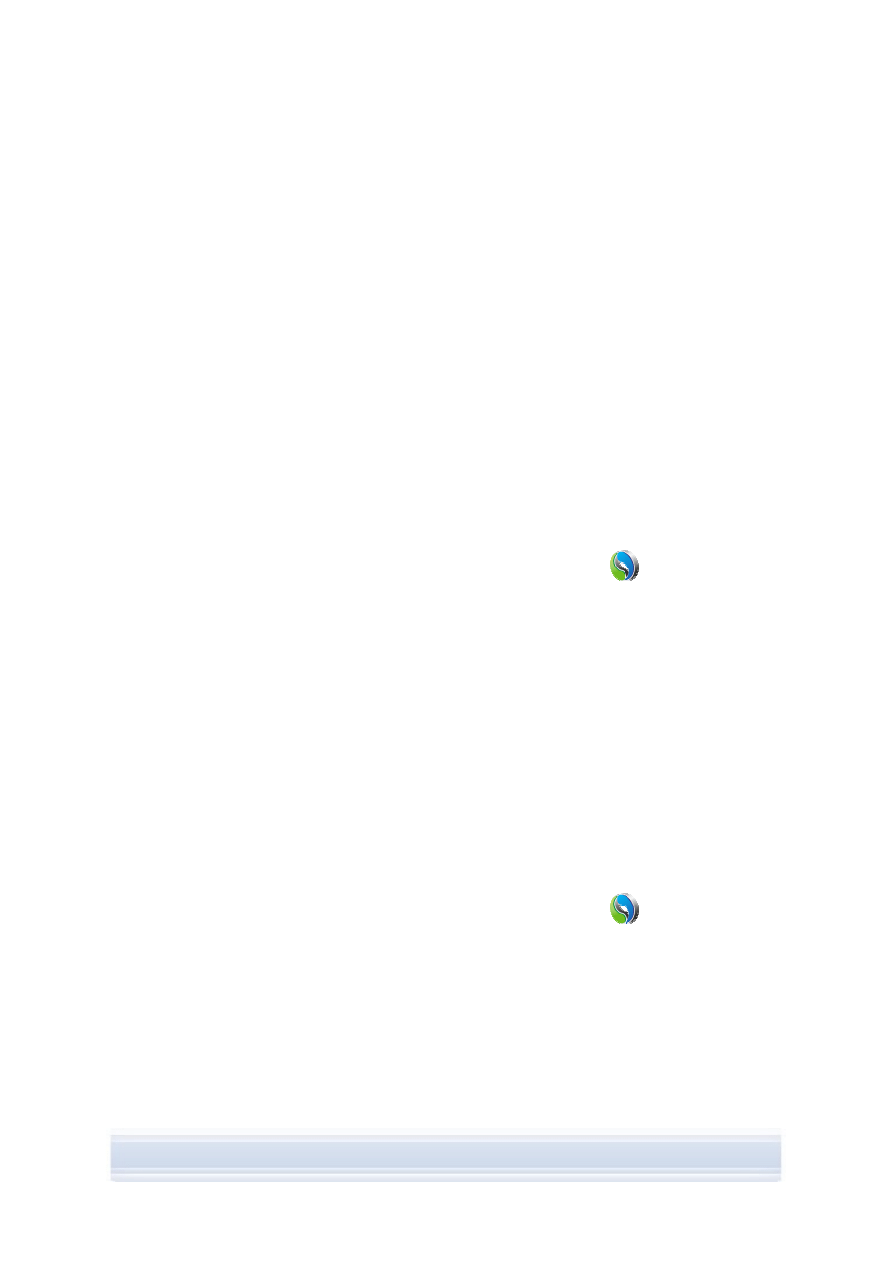
A Área de estado da janela principal do Content Copier mostra quando foi efectuada a última
cópia de segurança e a partir de que telefone. Quando pretender restaurar os dados no
mesmo telefone ou noutro, ligue o telefone ao PC e clique em Restaurar.
5.3 Sincronizar dados entre o telefone e um PC
Com o Nokia PC Sync pode sincronizar contactos, itens de calendário, notas, itens a fazer,
e-mails e fichas entre um telemóvel Nokia e um gestor de informações pessoais (PIM,
Personal Information Manager) de um PC. A sincronização significa que as informações no
telefone e no PC são semelhantes. Tenha em atenção que nem todos os modelos de
telefone suportam, por exemplo, a sincronização de e-mails.
Pode sincronizar um telefone Nokia compatível com as seguintes aplicações PIM do PC:
• Microsoft Outlook 2000, 2002 e 2003
• Microsoft Outlook Express / Livro de Endereços do Windows
• Lotus Notes 5.x, 6.x e 7.0
• Lotus Organizer 5.x e 6.x
Para criar a primeira tarefa de sincronização
1. Ligue o telefone ao PC.
• Na janela principal do Nokia PC Suite, clique em Sincronizar
, para abrir o Nokia
PC Sync.
2. Quando abrir o Nokia PC Sync pela primeira vez, o Assistente de definições é aberto
automaticamente. Pode ignorar o assistente e iniciar a sincronização com
predefinições ou seguir as instruções no ecrã para concluir o processo do assistente.
Recomenda-se que siga o assistente para obter as definições pessoais correctas para
a sincronização. Siga as instruções no ecrã para definir, por exemplo:
• A aplicação PIM, com a qual pretende sincronizar o telefone.
• As informações que pretende sincronizar.
• As definições dos itens seleccionados para sincronizar.
3. Na página Concluir do assistente, clique em Avançadas se pretender efectuar
definições para a resolução de conflitos e sincronização automática.
Para obter mais informações sobre as definições, consulte a ajuda do Nokia PC Suite.
Para criar uma nova tarefa de sincronização
1. Ligue o telefone ao PC.
2. Na janela principal do Nokia PC Suite, clique em Sincronizar
para abrir o Nokia
PC Sync.
3. Clique
em
Definições.
4. Clique
em
Criar novas definições.
5. Nas páginas do Assistente de definições, seleccione, por exemplo, a aplicação PIM
do PC que pretende utilizar quando sincroniza, quais as informações que pretende
sincronizar e o intervalo de sincronização.
15/15
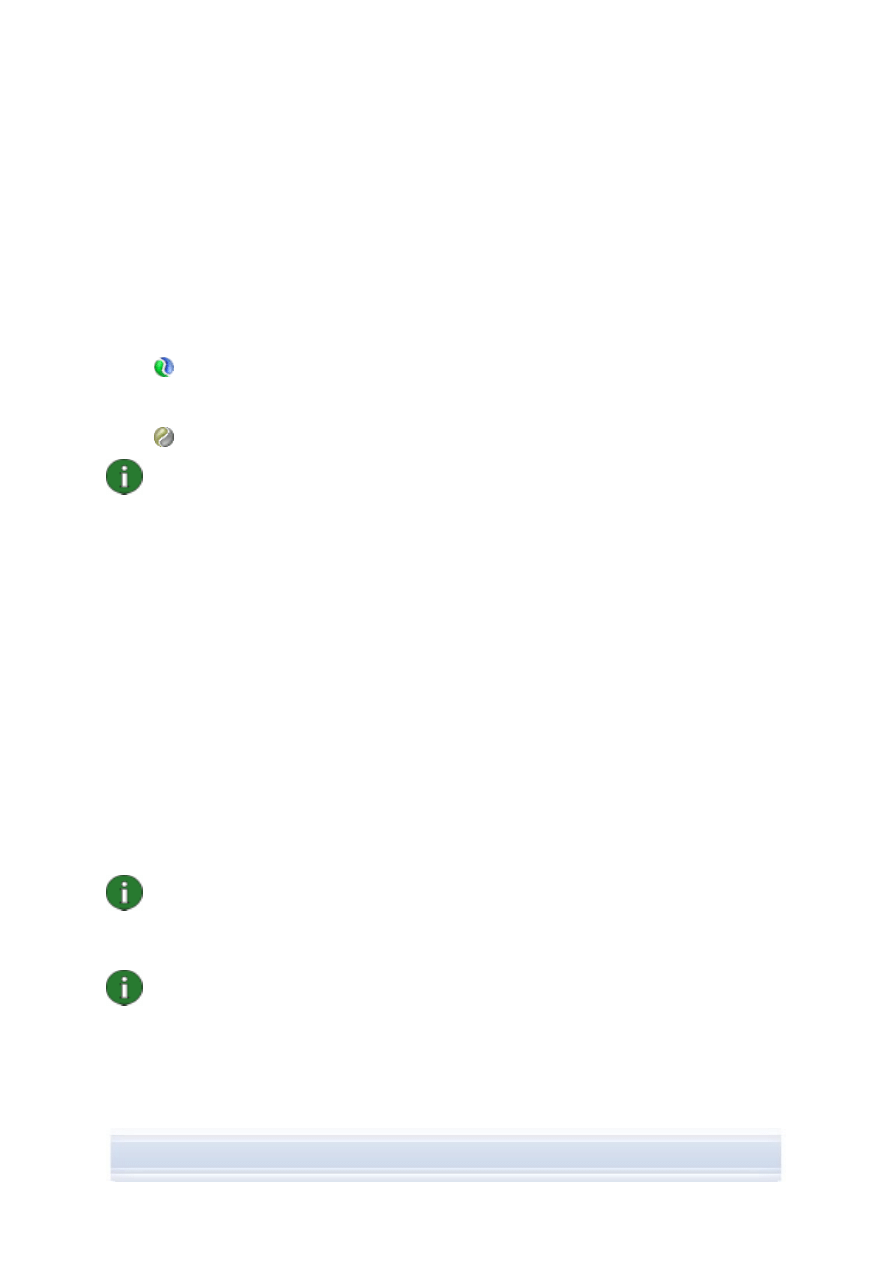
6. Na última página do Assistente, clique em Avançadas se pretender efectuar
definições para a resolução de conflitos e sincronização automática. Com base nas
informações que pretende sincronizar, os separadores na janela Definições estão
activos ou inactivos. Preencha os separadores activos.
7. Clique
em
OK para terminar de criar uma nova tarefa de sincronização.
Para obter mais informações sobre as definições, consulte a ajuda do Nokia PC Suite.
O ícone Nokia PC Sync é apresentado na barra de tarefas do Windows quando o Nokia PC
Sync está activo:
•
mostra que o telefone está ligado. Pode clicar no ícone para abrir o PC Sync ou
clicar com o botão direito do rato no ícone para aceder aos comandos de menu do
Nokia PC Sync,
•
mostra que o telefone não está ligado.
Nota: Como predefinição, o Nokia PC Sync não está definido para iniciar
automaticamente quando ligar o PC. Para permitir que o PC Sync seja iniciado
automaticamente quando liga o PC:
1. Clique em Sincronizar na janela principal do Nokia PC Suite.
2. Clique com o botão direito do rato no ícone do Nokia PC Sync na barra de
tarefas do Windows.
3. Seleccione
Activar no arranque.
5.4 Ligar à Internet utilizando o telefone
Com a aplicação One Touch Access do Nokia PC Suite pode utilizar o telefone como um
modem para criar uma ligação de rede à Internet. É possível estabelecer uma ligação por
cabo, infravermelhos ou tecnologia sem fios Bluetooth.
Para utilizar o telefone como um modem, é necessário ter o seguinte:
• Um telefone e uma subscrição que suporte dados em pacote.
• Software adequado para comunicações de dados instalado no PC.
• Uma subscrição dos serviços de rede adequados do fornecedor de serviços
particulares ou do fornecedor de serviços Internet.
• Os controladores de modem adequados instalados no PC. Consulte a secção 3,
Instalar controladores, neste manual.
Nota: O One Touch Access detecta o telefone ligado e utiliza-o automaticamente como
um modem. No entanto, se o telefone estiver ligado a um PC por Bluetooth, o One
Touch Access só reconhece o telefone automaticamente se não estiver disponível outro
modem ligado e tiver utilizado um modem Bluetooth na última vez que utilizou o One
Touch Access.
Nota: Se o telefone não suportar dados em pacote, pode aceder à Internet criando uma
ligação de acesso telefónico. Consulte as instruções para utilizar o telefone como um
modem na ajuda do Nokia PC Suite.
Para ligar à Internet
1. Ligue o telefone ao PC.
16/16
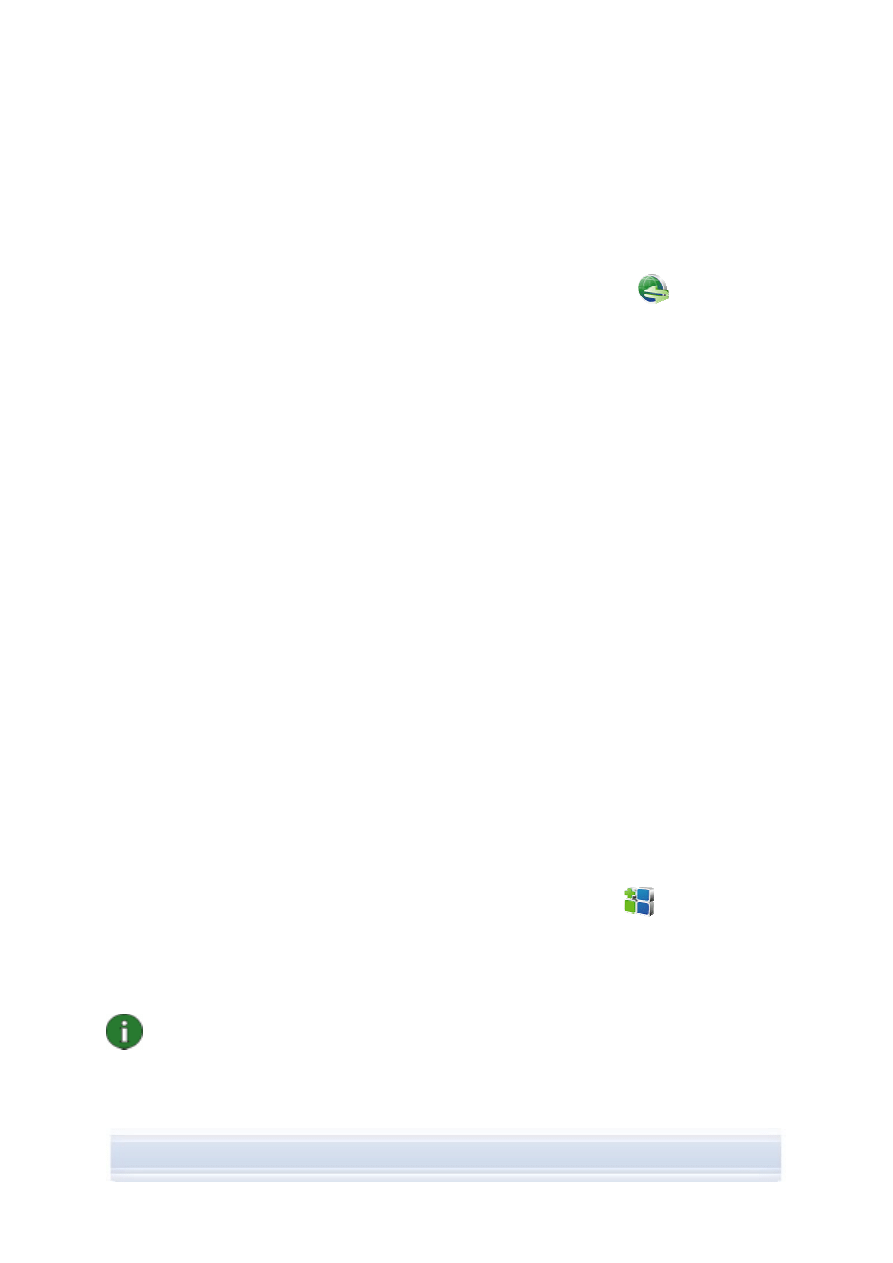
2. Se estiver a utilizar um cabo série CA-42 ou infravermelhos para a ligação entre o
Nokia PC Suite e o telefone, é necessário anular a selecção dos tipos de ligação de
forma a que possa utilizar o tipo de ligação para o modem. O One Touch Access
anula automaticamente a selecção dos tipos de ligação ao criar uma ligação e volta a
seleccioná-los quando o modem é desligado.
3. Na janela principal do Nokia PC Suite, clique em Ligar à Internet
para abrir o
One Touch Access. Liga automaticamente à Internet após 10 segundos.
OU
Abra o One Touch Access e clique em Definições para seleccionar o modem que
pretende utilizar e o operador de rede a partir de uma lista de operadores e, em
seguida, clique em Ligar para estabelecer a ligação à Internet.
4. Quando já não for necessária a ligação, clique em Desligar para fechar a ligação à
Internet.
5.5 Instalar aplicações no telefone a partir de um PC
Com o Nokia Application Installer pode instalar aplicações Symbian e Java™, tal como
calendários ou jogos, a partir de um PC para o telefone. Os tipos de ficheiros que pode
instalar com o Nokia Application Installer são .SIS, .SISX ou .JAD e .JAR. Pode, por
exemplo, transferir as aplicações para o PC a partir de páginas Web da Nokia ou de páginas
de outros fornecedores de serviços. Também pode instalar as aplicações que o próprio
utilizador tenha criado.
Para instalar uma aplicação no telefone
1. Transfira os ficheiros .SIS, .SISX ou .JAR e .JAD para a aplicação que pretende
instalar. Os ficheiros .JAD e .JAR têm de ser ambos guardados na mesma pasta no PC.
2. Ligue o telefone ao PC.
3. No Explorador do Windows, faça duplo clique num ficheiro .JAR, .SIS ou .SISX que
pretenda instalar no telefone. O Nokia Application Installer instala a aplicação no telefone.
Tenha em atenção que se tiver um telefone com um sistema operativo Symbian, é
necessário finalizar a instalação no lado do telefone.
Se pretender, por exemplo, seleccionar entre instalar a aplicação na memória do telefone ou
no cartão de memória, utilize o Nokia Application Installer para instalar a aplicação.
Para abrir o Nokia Application Installer, clique em Instalar aplicações
na janela
principal do Nokia PC Suite. Para obter instruções de utilização, consulte a ajuda do Nokia
Application Installer.
Para obter mais informações sobre o tipo de aplicações que podem ser instaladas no
telefone, consulte o manual de utilizador do telefone.
Nota: A Nokia não se responsabiliza por aplicações provenientes de sites não pertencentes
à Nokia. Se optar por transferir aplicações desses sites, deverá tomar as mesmas
precauções relativas à segurança e ao conteúdo que tomaria com qualquer outro site.
17/17
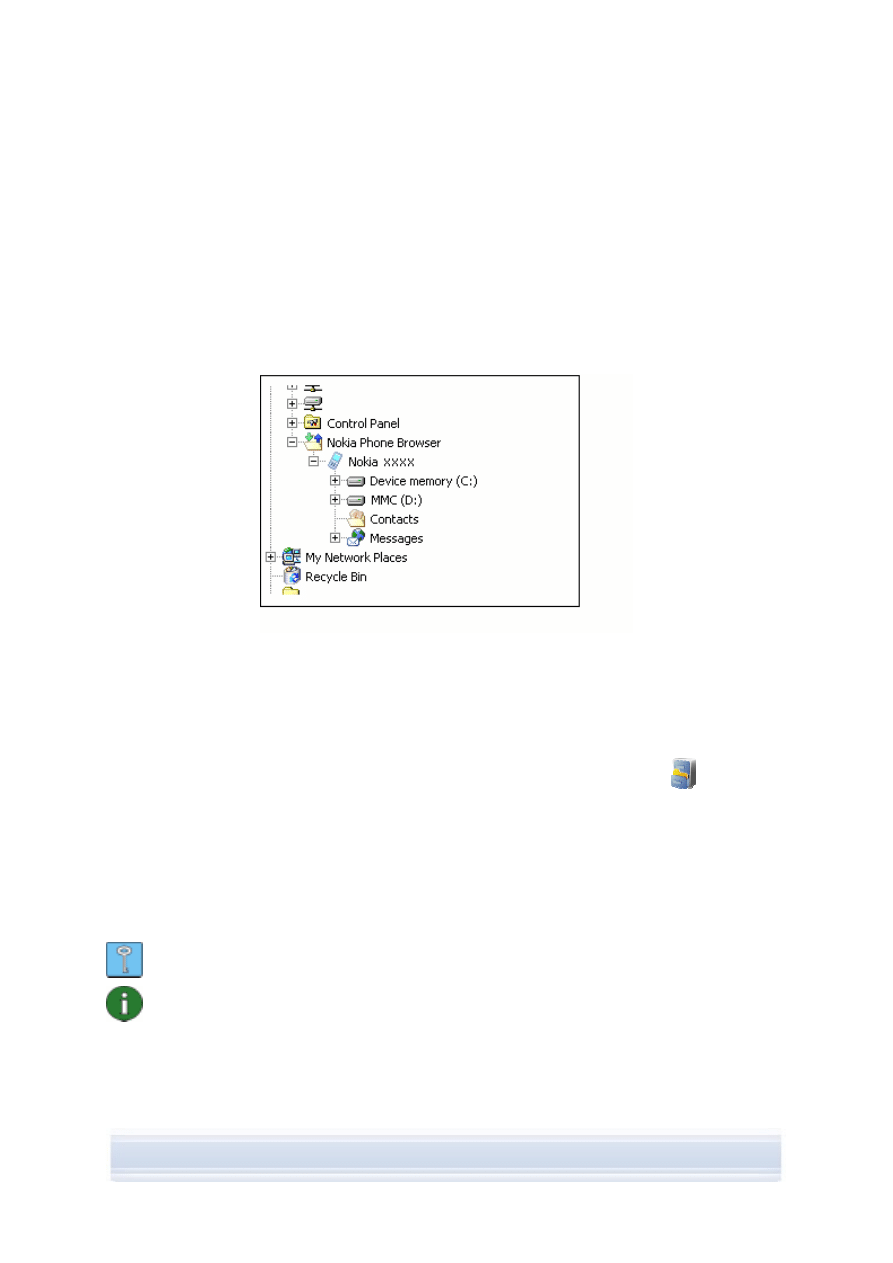
5.6 Gerir conteúdo do telefone num PC
Quando ligar o telefone a um PC com o Nokia PC Suite, o PC Suite cria uma pasta do
telefone para ser visualizada no Explorador do Windows, sob Nokia Phone Browser. O
Nokia Phone Browser apresenta as pastas e subpastas do telefone para cada telefone que
tenha sido ligado ao PC. Se um cartão de memória estiver inserido no telefone, o cartão de
memória é apresentado como uma subpasta do telefone.
Com o Nokia Phone Browser pode visualizar ficheiros e pastas e transferi-los entre o
telefone e um PC no Explorador do Windows da mesma forma como faria com quaisquer
ficheiros ou pastas no PC.
Figura 2. Nokia Phone Browser no Explorador do Windows (imagem em
inglês)
Para copiar ficheiros/pastas entre um telefone e um PC
1. Ligue o telefone ao PC.
2. Na janela principal do Nokia PC Suite, clique em Gestor de ficheiros
para abrir
o Nokia Phone Browser,
OU
no Explorador do Windows, vá para O meu computador > Nokia Phone Browser >
Nokia xxxx, em que xxxx é o número do modelo de telefone. Se tiver atribuído ao
telefone um nome familiar tal como “O meu telefone”, a pasta terá esse nome.
3. Arraste e largue os ficheiros ou pastas entre o telefone e um PC ou utilize a operação
de copiar e colar.
Sugestão: Para actualizar o conteúdo do telefone, clique em Ver > Actualizar ou clique
em F5.
Nota: A cópia de ficheiros de um computador para o telefone pode demorar algum
tempo, dependendo do tamanho dos ficheiros e do tipo de ligação que utilizar. Não
desligue o telefone antes dos ficheiros terem sido copiados. Um cabo USB (DKU-2,
DKE-2, CA-53 ou CA-70) é o tipo de ligação mais rápida para transferir grandes
ficheiros, tais como, ficheiros de música, entre o telefone e um PC.
18/18
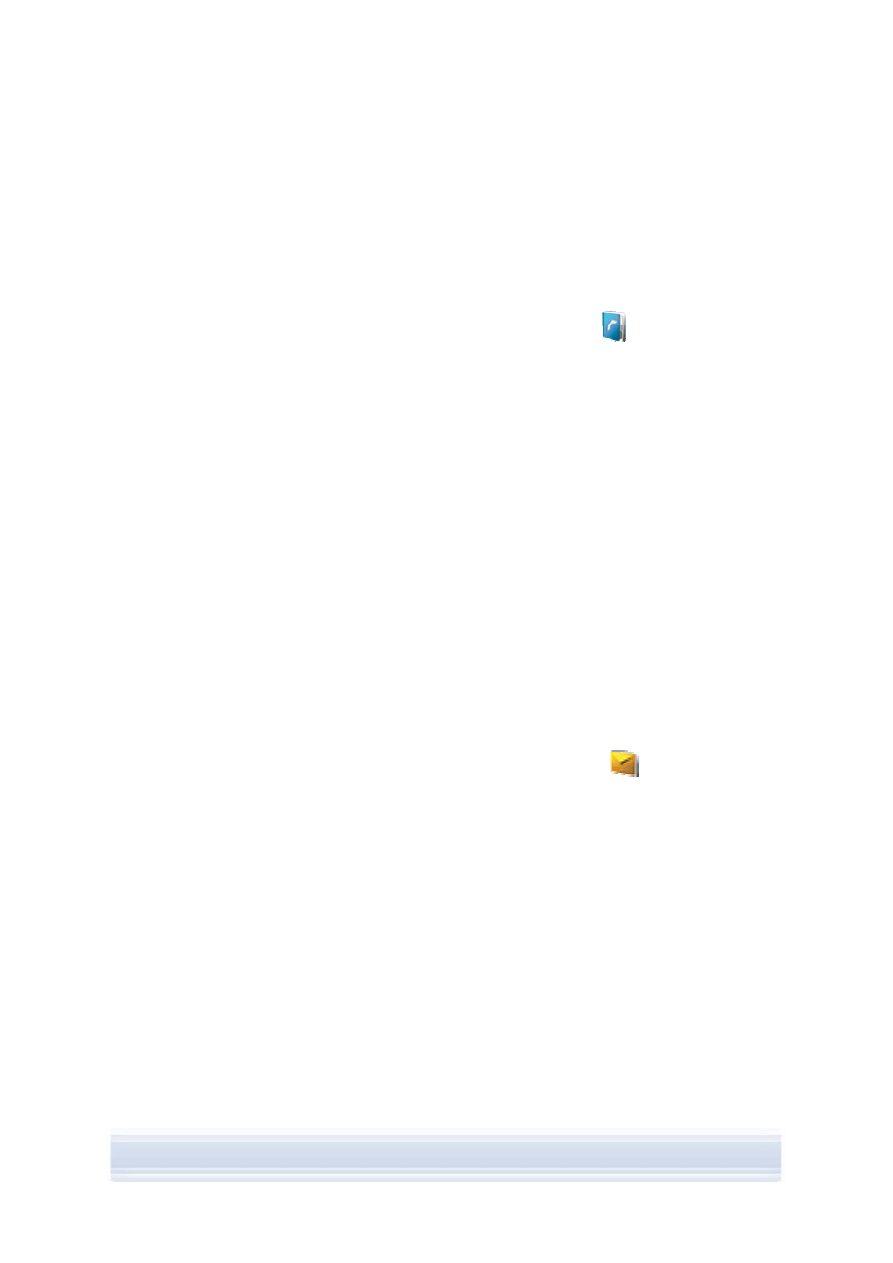
5.7 Adicionar contactos no telefone a partir de um PC
Com o Nokia Contacts Editor pode abrir, editar, guardar e imprimir contactos de telefone no
PC, bem como actualizar contactos novos e alterados no telefone.
Para criar um novo contacto no telefone
1. Ligue o telefone ao PC.
2. Na janela principal do Nokia PC Suite, clique em Contactos
. O Nokia Phone
Browser abre com a pasta Contactos do telefone visível.
3. No Nokia Phone Browser, seleccione a pasta Contactos e clique em Contacto >
Novo contacto.
4. Adicione detalhes ao contacto.
5. Clique
em
Guardar.
6. Em
Pretende actualizar os contactos no telefone agora?
• Se clicar em Sim o contacto é adicionado ao telefone e ao PC.
• Se clicar em Não o contacto não é adicionado aos contactos do telefone, é
adicionado apenas à pasta de contactos no PC.
5.8 Enviar mensagens de texto a partir de um PC
Com o Nokia Text Message Editor poderá receber e enviar mensagens de texto a partir do
PC, criar pastas para guardar mensagens de texto e exportar as mensagens de texto do
telefone para o PC.
Para enviar uma mensagem de texto
1. Ligue o telefone ao PC.
2. Na janela principal do Nokia PC Suite, clique em Mensagens
. O Nokia Phone
Browser abre as pastas de mensagens do telefone visíveis e as mensagens são
actualizadas.
3. No Nokia Phone Browser, clique em Mensagem > Nova mensagem de texto.
4. Escreva o número de telefone no campo Para... ou clique em Para... de forma a
seleccionar destinatários para a mensagem. Os destinatários são apresentados a
partir da pasta Contactos do Nokia Phone Browser.
5. Escreva a mensagem e clique em Ficheiro > Enviar.
5.9 Visualizar ficheiros multimédia num PC
Com o Nokia Multimedia Player pode reproduzir ficheiros multimédia armazenados no PC ou
directamente do telefone quando estiver ligado ao PC. Pode criar listas de reprodução de,
por exemplo, fotografias ou clips de vídeo realizados com a câmara e observá-los um após o
outro. Pode também guardar ficheiros de vídeo e de áudio num formato que lhe permita
utilizá-los num telemóvel ou anexá-los a uma mensagem MMS.
19/19
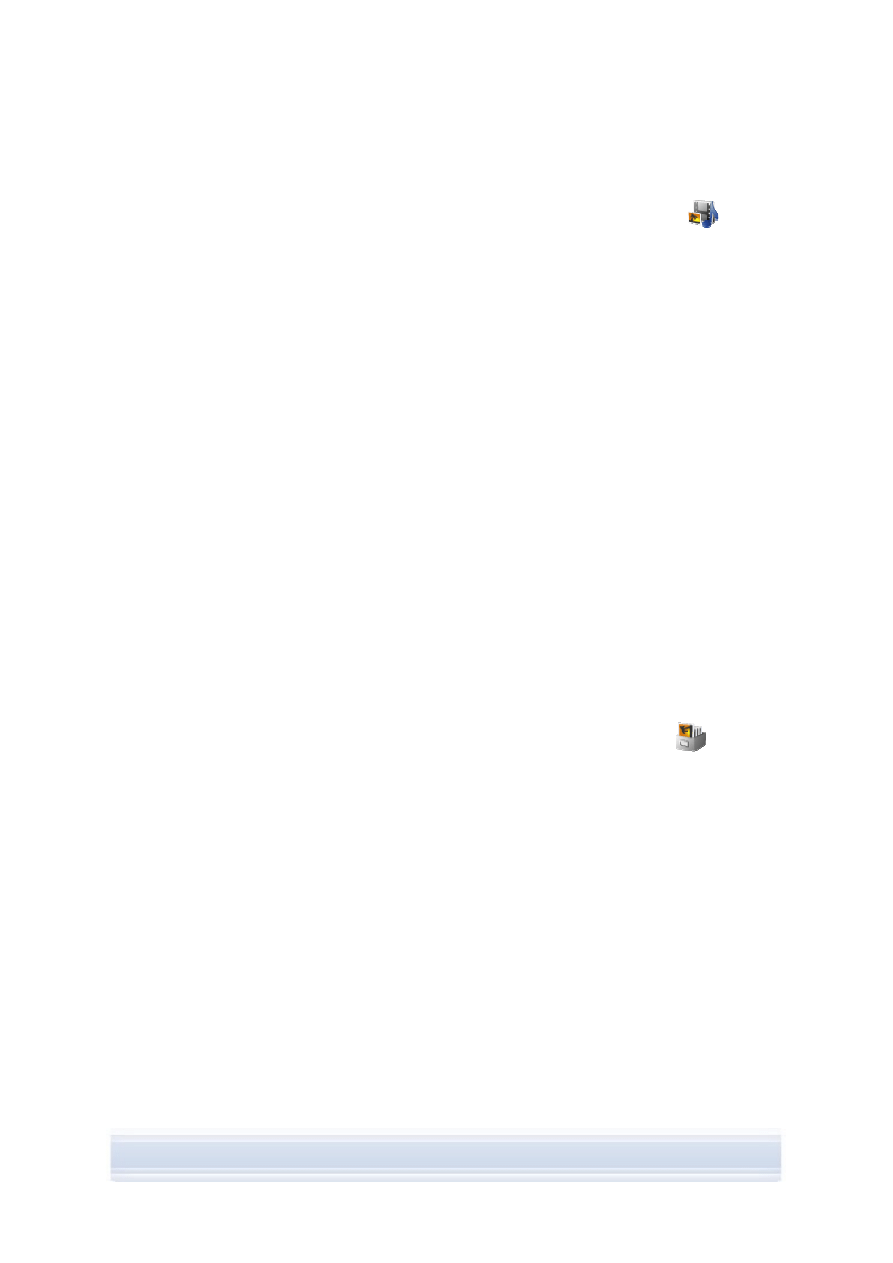
Para utilizar listas de reprodução para visualizar os ficheiros favoritos
1. Na janela principal do Nokia PC Suite, clique em Visualizar multimédia
para
abrir o Nokia Multimedia Player.
2. Clique
em
Ver > Lista de reprodução para abrir a vista da lista de reprodução. A
vista abre com uma lista vazia.
3. Clique
em
Adicionar ficheiros à lista de reprodução para adicionar ficheiros à lista
de reprodução ou arraste ficheiros para a lista de reprodução a partir do Explorador
do Windows.
4. Clique
em
Guardar a lista de reprodução em ficheiro ou clique em Ficheiro >
Guardar lista de reprodução. Atribua um nome à lista de reprodução e clique em
Guardar. O ficheiro é guardado com uma extensão .npl.
5. Clique
em
Ver > Opções para definir opções de visualização. Pode, por exemplo,
definir a reprodução para iniciar automaticamente e definir o tempo de espera entre a
apresentação de ficheiros como diapositivos.
6. Clique
em
Ficheiro > Abrir e seleccione a lista de reprodução a ser visualizada. Se
não conseguir visualizar um ficheiro .npl ou .m3u na caixa de diálogo Abrir, em
Ficheiros do tipo, seleccione Listas de reprodução ou Todos os formatos
suportados.
5.10 Armazenar as imagens a partir do telefone para um PC
Com o Image Store pode armazenar fotografias e clips de vídeo que realizou com a câmara
do telefone no PC.
1. Ligue o telefone ao PC.
2. Na janela principal do Nokia PC Suite, clique em Armazenar imagens
, para abrir
o Image Store.
3. Se não tiver utilizado o Image Store anteriormente, o Assistente de definições é
aberto automaticamente quando o telefone é ligado ao PC e abre o Image Store.
Antes de poder armazenar imagens, tem de definir os tipos de ficheiro a armazenar
(imagens ou vídeos), a pasta destino para o armazenamento e as operações
efectuadas pelo Image Store quando os ficheiros foram armazenados.
4. Clique
em
Armazenar agora. Os ficheiros são armazenados na pasta definida.
Se pretender alterar as definições, clique em Definições na janela principal do Image Store.
Pode definir, por exemplo, se pretende que novas imagens e vídeos sejam armazenados no
PC automaticamente de cada vez que liga o telefone ao PC e qual a aplicação a utilizar para
visualizar as imagens e clips de vídeo. Para obter mais informações sobre as definições,
consulte a ajuda do Nokia PC Suite.
5.11 Transferir música a partir de um CD para o telefone
Com o Nokia Music Manager, pode ripar CDs de áudio com informações de faixas e álbuns,
criar e organizar os ficheiros de música digital e listas de reprodução num telefone e PC,
20/20
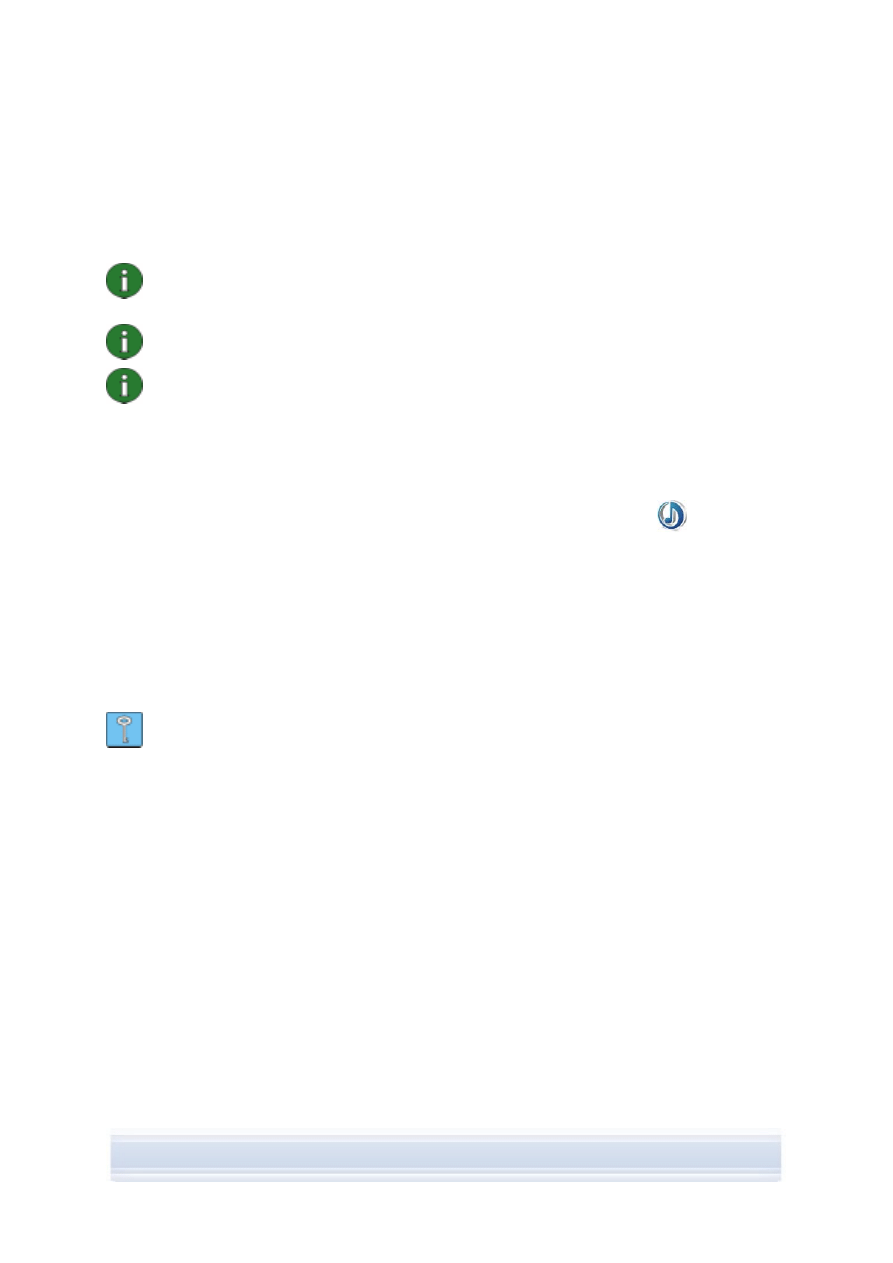
transferir ficheiros de música e listas de reprodução entre um telefone e PC e reproduzir
música a partir de um CD ou PC.
Com o Nokia Music Manager pode também reproduzir, por exemplo, faixas de música AAC,
MP3, MP4 e M4A.
Nota: Com uma ligação por cabo USB (DKU-2, DKE-2, CA-53 ou CA-70), pode transferir
grandes ficheiros, tais como, ficheiros de música, entre o telefone e um PC mais
rapidamente do que com outros tipos de ligação.
Nota: A barra de título do Nokia Music Manager informa-o se o telefone não for
suportado.
Nota: As protecções de direitos de autor podem impedir algumas músicas de serem
ripadas e transferidas.
Para transferir música a partir de um CD para o telefone
1. Ligue o telefone ao PC.
2. Insira um CD de música na unidade de CD ou DVD do computador.
3. Na janela principal do Nokia PC Suite, clique em Transferir música
, para abrir o
Nokia Music Manager.
4. Abra a vista do CD para visualizar as faixas no CD.
5. Se pretender mudar o nome dos ficheiros, seleccione uma faixa, clique com o botão
direito do rato nesta e clique em Editar.
6. Seleccione as faixas que pretende transferir para o telefone.
7. Clique
em
Ficheiro > Copiar para telefone. Os ficheiros são convertidos para o
formato de ficheiro .aac ou .m4a e transferidos para o telefone.
Sugestão: As faixas são guardadas por predefinição no cartão de memória se estiver
um inserido no telefone. Pode alterar a pasta de destino do telefone em Opções >
Definições, separador Telefone.
Pode também procurar faixas de música do PC para transferir para o telefone. Para tal,
clique em Pesquisar ficheiros de música e, em seguida, copie as faixas seleccionadas
para o telefone.
Se o telefone suportar a reprodução de faixas de música no formato MP4 ou M4A, pode
utilizar a codificação eAAC+ para ripar música a partir de um CD. Para tal, clique em
Opções > Definições e no separador Conversão seleccione M4A como Formato de
conversão. Com esta conversão o rácio de compressão é superior ao da codificação AAC e
pode guardar mais música na memória do telefone ou num cartão de memória. Consulte o
manual de utilizador do telefone para obter mais informações sobre os formatos suportados.
21/21
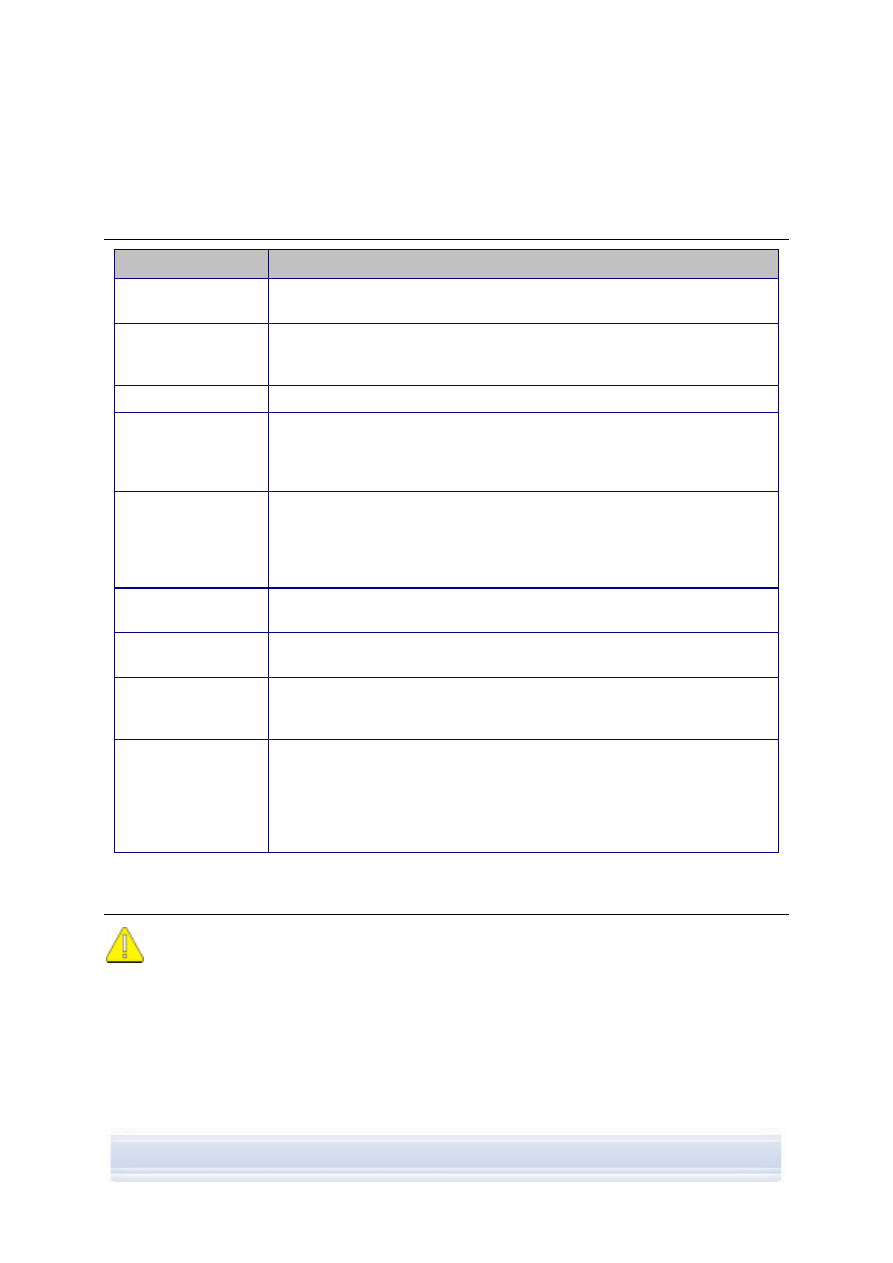
6. TERMOS
E
ABREVIATURAS
Termo
Explicação
Controlador
Um programa informático que permite a outro programa comunicar com
um dispositivo de hardware.
dados em pacote
Uma técnica de transmissão de dados (por exemplo, GPRS, 3G) que
transfere e recebe dados em pacotes em vez de utilizar um canal contínuo.
Os utilizadores apenas pagam o volume de dados enviados e recebidos.
pacote Bluetooth
Um conjunto de software necessário para executar Bluetooth num PC.
PIM
Gestor de informações pessoais (PIM, Personal Information Manager), tal
como o Microsoft Outlook ou Lotus Notes. Com uma aplicação PIM pode
gerir informações pessoais e empresariais tal como informações de lista
telefónica, calendário e notas.
porta COM
Uma porta de entrada/saída por onde os dados são transmitidos e
recebidos em série. A porta série é uma tomada num PC. É utilizada para
ligar dispositivos de série (normalmente são impressoras, modems ou
ratos) ao computador e para comunicar com estes mesmos dispositivos.
Às portas série são atribuídos nomes como, por exemplo, COM1 e COM2.
ripar
Processo de copiar dados de um suporte multimédia para um disco rígido.
Por exemplo, música de um CD de áudio para um PC.
SP
Service Pack. Uma correcção (patch) de software que se aplica numa
aplicação instalada.
Symbian
Um sistema operativo de telefone inteligente (smartphone) fornecido por
uma empresa licenciada de software pertencente às principais indústrias
no ramo da tecnologia sem fios.
tecnologia sem fios
Bluetooth
Uma tecnologia que fornece ligações de rádio de curta distância para
permitir que computadores portáteis, telemóveis, câmaras digitais e outros
dispositivos portáteis comuniquem entre si sem cabos. Um dispositivo
móvel da Nokia com suporte de tecnologia sem fios Bluetooth permite ao
utilizador estabelecer ligação sem fios com outro dispositivo Bluetooth
compatível numa curta distância.
7. NOTAS RELATIVAS À SEGURANÇA
Notas importantes sobre segurança
Todas as instruções de segurança existentes nos manuais de utilizador do telefone e
do computador também se aplicam quando este produto é utilizado com o telefone.
Não se esqueça de criar cópias de segurança de todos os dados importantes
para protecção contra perda ou alteração.
Instale e utilize apenas aplicações e software proveniente de fontes que oferecem
uma protecção adequada contra software nocivo.
22/22
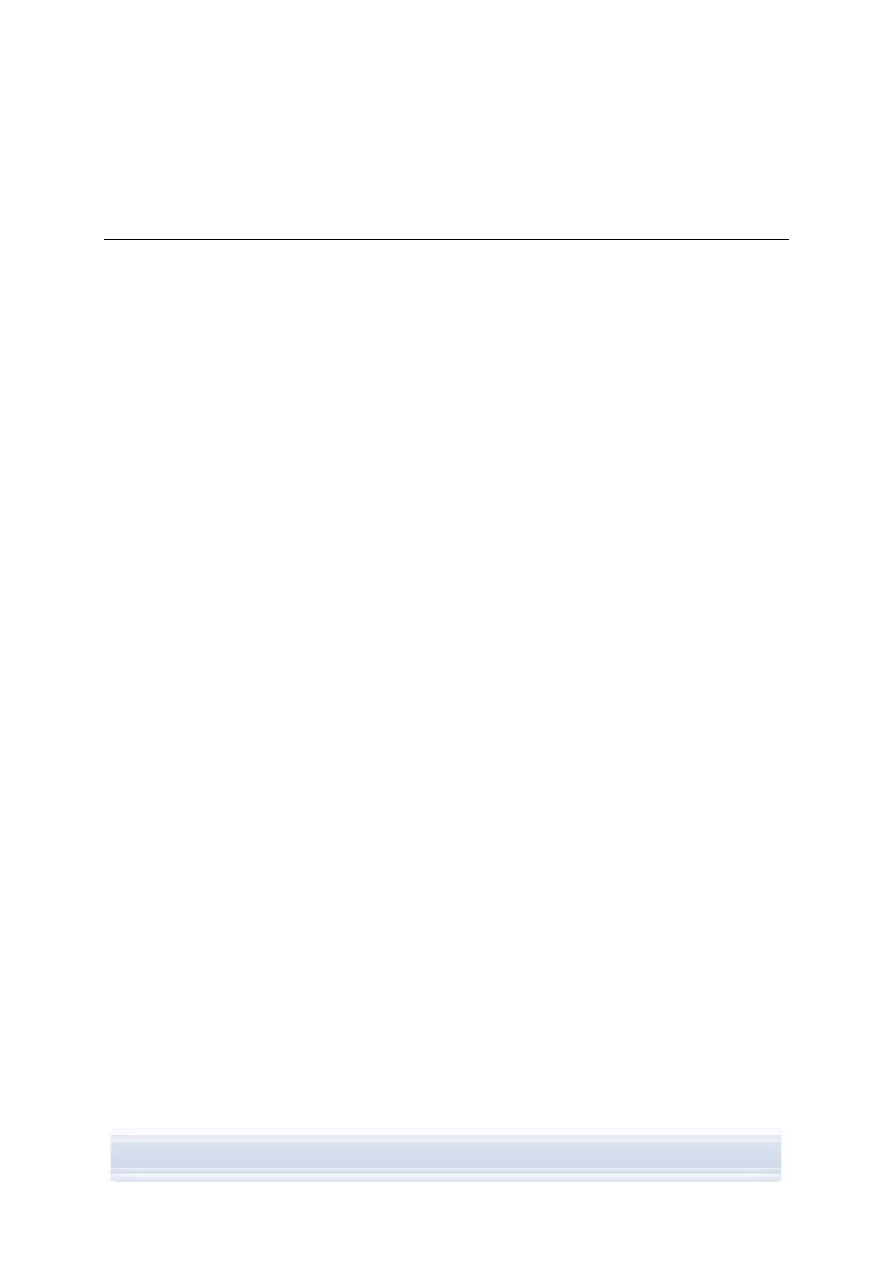
ÍNDICE
aplicações
instalar no telefone ....................................18
Nokia PC Suite ..........................................14
armazenar imagens.......................................21
arranque automático......................................15
Bluetooth wireless technology
pairing ........................................................17
cabo CA-42..........................................8, 11, 12
cabo CA-53................................................8, 11
cabo CA-70................................................8, 11
cabo DKE-2 ...............................................8, 11
cabo DKU-2 ...............................................8, 11
cabos, ligar telefone ao PC ...........................12
cartão de memória.........................................19
clips de vídeo
armazenar .................................................21
visualizar....................................................21
contactos, criar ..............................................20
controladores de modem
Bluetooth......................................................9
infravermelhos .............................................9
copiar ficheiros entre o telefone e o PC ........19
criar
contactos ...................................................20
tarefas de sincronização............................16
dados de sincronização.................................16
desinstalar o Nokia PC Suite...........................6
emparelhar dispositivos Bluetooth ..........13, 17
fotografias ........................... Consultar Imagens
Gestor de ficheiros ........................................19
idioma, alterar ..................................................7
Image Store ...................................................21
imagens
armazenar .................................................21
transferir para o PC ...................................21
visualizar....................................................21
infravermelhos ...............................................11
controladores de conectividade...................8
controladores de modem.............................9
ligar telefone ao PC ...................................12
instalar
aplicações no telefone...............................18
controlador de modem Bluetooth ................9
controlador de modem de infravermelhos .. 9
Nokia PC Suite
a partir da Web ....................................... 6
a partir de CD-ROM ................................ 5
Internet, ligar a .............................................. 18
ligação
à Internet............................................. 17, 18
estado ....................................................... 13
seleccionar o tipo de ligação .................... 11
telefone ao PC .......................................... 11
mensagens de texto, enviar.......................... 20
mensagens MMS .......................................... 21
música, transferir para telefone .................... 22
Nokia Application Installer ............................ 18
Nokia Contacts Editor .................................... 20
Nokia Music Manager ................................... 22
Nokia PC Suite
aplicações ............................................. 1, 14
janela principal .......................................... 15
Starter Edition ............................................. 2
Nokia PC Sync.............................................. 16
Nokia Phone Browser ................................... 19
Nokia Text Message Editor........................... 20
One Touch Access........................................ 17
pairing Bluetooth devices.............................. 17
PIM.......................................................... 16, 24
porta COM .................................................... 24
requisitos do sistema ...................................... 2
ripar ............................................................... 24
música a partir do CD ............................... 22
Symbian ........................................................ 24
tecnologia sem fios Bluetooth................. 11, 24
controladores de conectividade .................. 8
controladores de modem ............................ 9
emparelhar.......................................... 13, 17
ligar telefone ao PC .................................. 12
pacotes ................................................. 3, 24
telefones
ligar ao PC ................................................ 11
utilizar como modem................................. 17
termos ........................................................... 24
transferir música ........................................... 22
visualizar multimédia..................................... 21
23/23
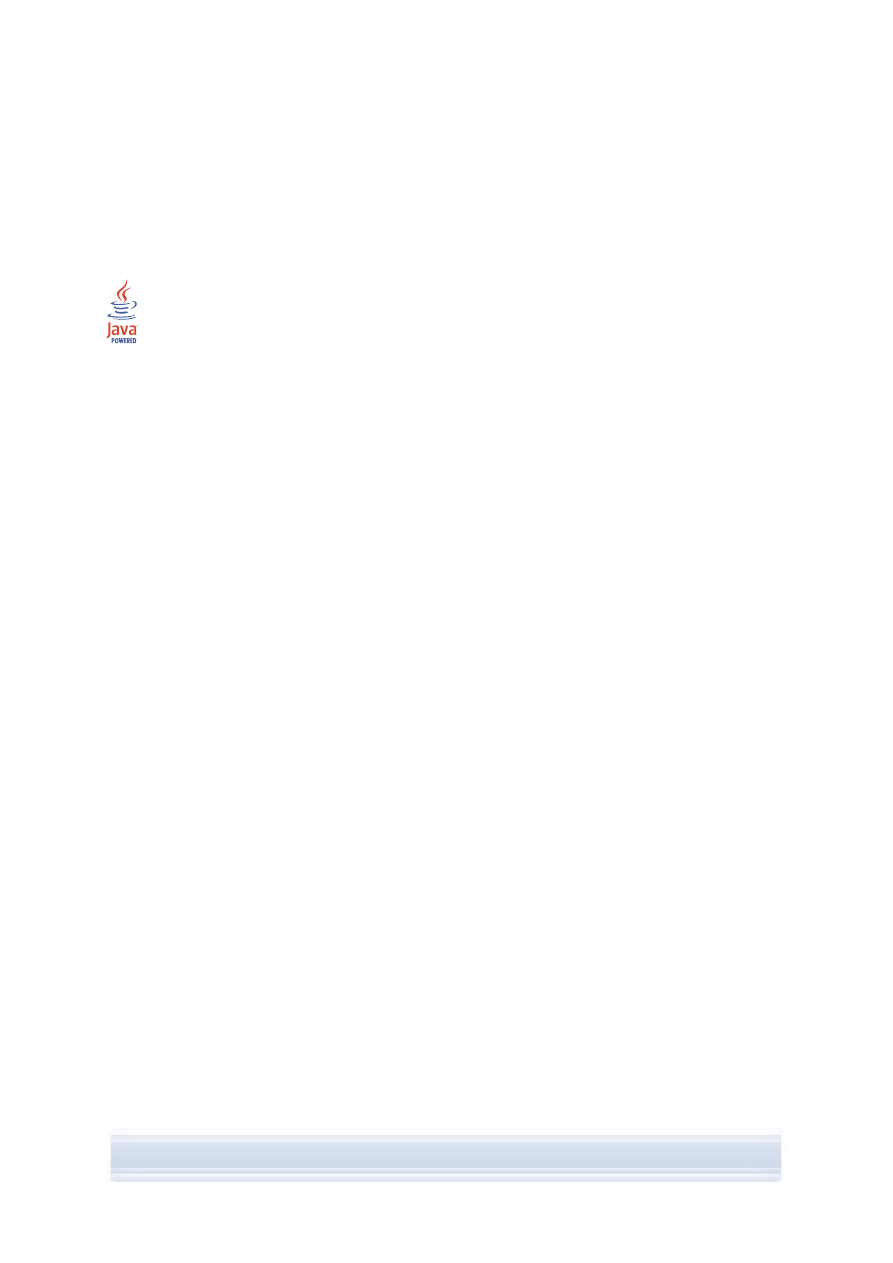
Aviso legal
Copyright © 1997-2005 Nokia. Todos os direitos reservados.
É proibido reproduzir, transferir, distribuir ou armazenar a totalidade ou parte do conteúdo deste documento, seja
sob que forma for, sem a prévia autorização escrita da Nokia.
Nokia e Nokia Connecting People são marcas registadas da Nokia Corporation.
Java is a trademark of Sun Microsystems, Inc.
This product is licensed under the MPEG-4 Visual Patent Portfolio License (i) for personal and noncommercial
use in connection with information which has been encoded in compliance with the MPEG-4 Visual Standard by a
consumer engaged in a personal and noncommercial activity and (ii) for use in connection with MPEG-4 video
provided by a licensed video provider. No license is granted or shall be implied for any other use. Additional
information, including that related to promotional, internal, and commercial uses, may be obtained from MPEG
LA, LLC. See <http://www.mpegla.com>.
Este produto é autorizado ao abrigo da Licença da Carteira de Patentes da MPEG-4 Visual (i) para uso pessoal e
não comercial relacionado com informações que tenham sido codificadas, em conformidade com a Norma
MPEG-4 Visual, por um consumidor ligado a uma actividade pessoal e não comercial; e (ii) para uso relacionado
com vídeo MPEG-4, disponibilizado por um fornecedor de vídeo autorizado. Não é concedida, nem será tida
como implícita, nenhuma autorização para qualquer outro uso. Quaisquer informações adicionais, incluindo as
relacionadas com usos promocionais, internos e comerciais, poderão ser obtidas junto da MPEG LA, LLC.
Consulte a página <http://www.mpegla.com>.
Os nomes de outros produtos e empresas mencionados neste documento poderão ser marcas comerciais ou
nomes comerciais dos respectivos proprietários.
As informações neste manual destinam-se ao Nokia PC Suite 6.82. A Nokia segue uma política de
desenvolvimento contínuo. A Nokia reserva-se o direito de fazer alterações e melhoramentos em qualquer um
dos produtos descritos neste documento, sem pré-aviso.
A Nokia não será, em nenhuma circunstância, responsável por qualquer perda de dados ou de receitas nem por
quaisquer danos especiais, acidentais, consequenciais ou indirectos, independentemente da forma como forem
causados.
O conteúdo deste documento é fornecido "tal como está". Salvo na medida exigida pela lei aplicável, não são
dadas garantias de nenhum tipo, expressas ou implícitas, incluindo, nomeadamente, garantias implícitas de
aceitabilidade comercial e adequação a um determinado objectivo, relacionadas com a exactidão, fiabilidade ou
conteúdo deste documento. A Nokia reserva-se o direito de rever ou retirar este documento em qualquer altura e
sem pré-aviso.
Document Outline
- 1. INTRODUÇÃO
- 2. INSTALAR O NOKIA PC SUITE
- 3. INSTALAR CONTROLADORES
- 4. LIGAR O TELEFONE E PC
- 5. UTILIZAR O NOKIA PC SUITE
- 5.1 Abrir aplicações do Nokia PC Suite
- 5.2 Efectuar cópia de segurança do conteúdo do telefone para um PC
- 5.3 Sincronizar dados entre o telefone e um PC
- 5.4 Ligar à Internet utilizando o telefone
- 5.5 Instalar aplicações no telefone a partir de um PC
- 5.6 Gerir conteúdo do telefone num PC
- 5.7 Adicionar contactos no telefone a partir de um PC
- 5.8 Enviar mensagens de texto a partir de um PC
- 5.9 Visualizar ficheiros multimédia num PC
- 5.10 Armazenar as imagens a partir do telefone para um PC
- 5.11 Transferir música a partir de um CD para o telefone
- 6. TERMOS E ABREVIATURAS
- 7. NOTAS RELATIVAS À SEGURANÇA
- ÍNDICE
Wyszukiwarka
Podobne podstrony:
Nokia PC Suite 682 UG nl
Nokia PC Suite 682 UG fr
Nokia PC Suite 682 UG tr
Nokia PC Suite 682 UG sv
Nokia PC Suite 682 UG ar
Nokia PC Suite 682 UG no
Nokia PC Suite 682 UG he
Nokia PC Suite 682 UG de
Nokia PC Suite 682 UG fi
Nokia PC Suite 682 UG pl
Nokia PC Suite 682 UG it
Nokia PC Suite 682 UG ru
Nokia PC Suite 682 UG hu
Nokia PC Suite 682 UG el
Nokia PC Suite 682 UG ro
Nokia PC Suite 682 UG da
Nokia PC Suite 682 UG es
Nokia PC Suite 682 UG sk
Nokia PC Suite 682 UG sl
więcej podobnych podstron